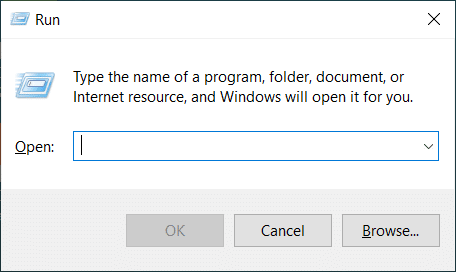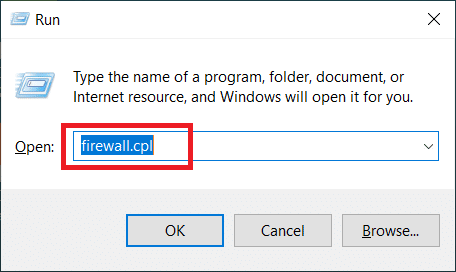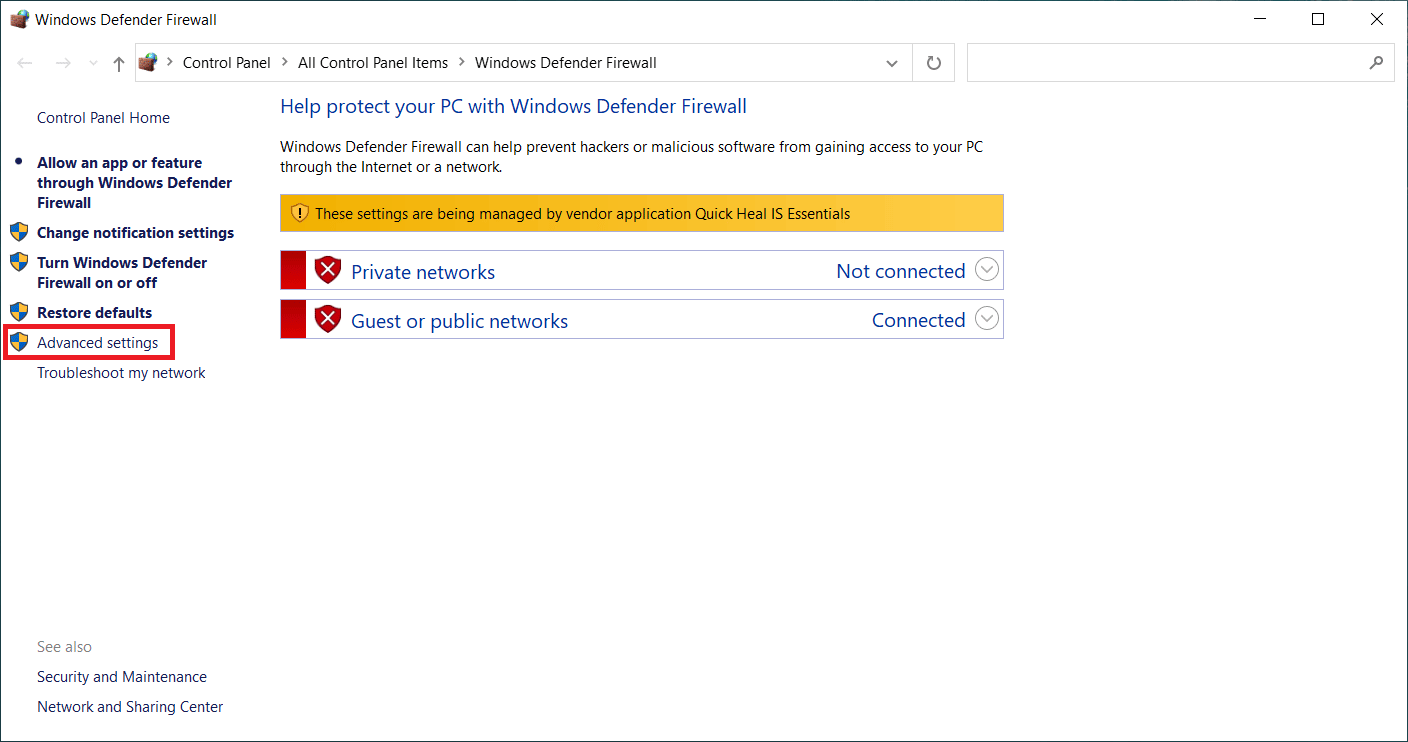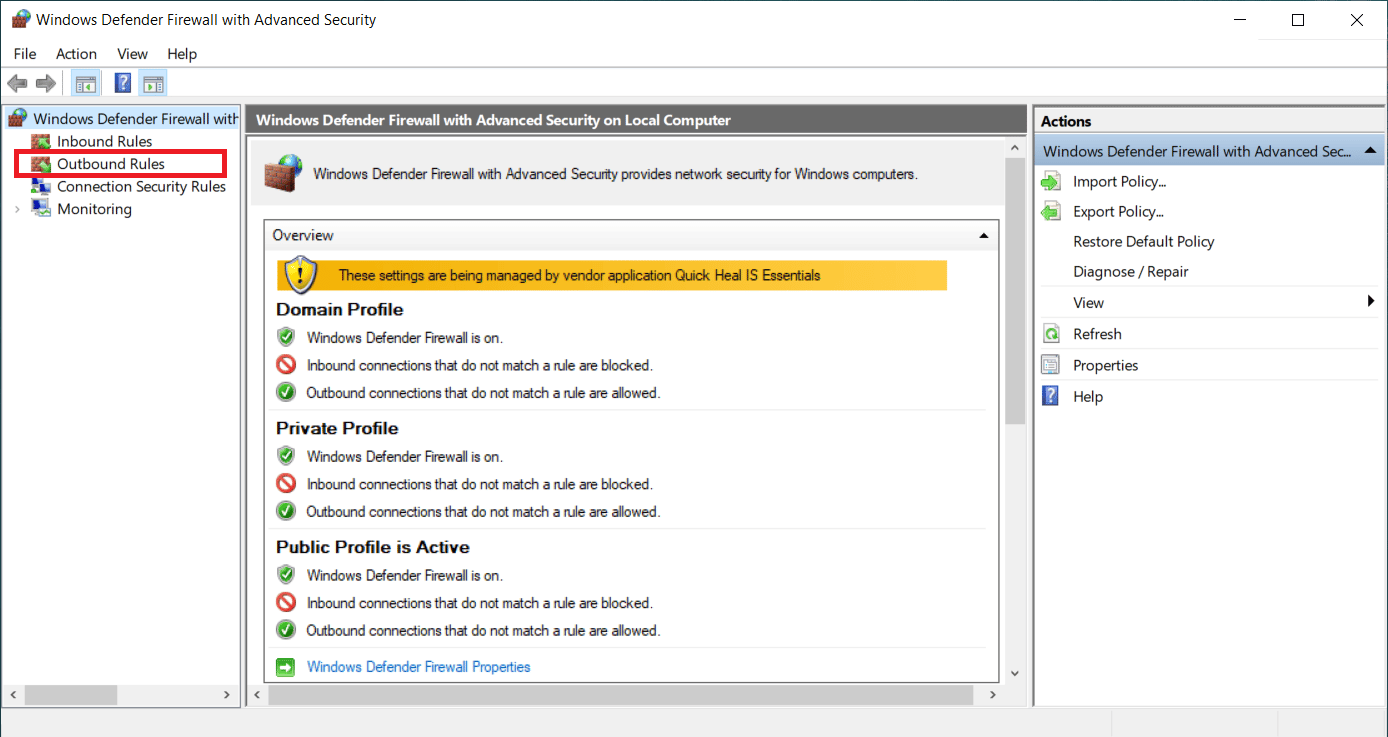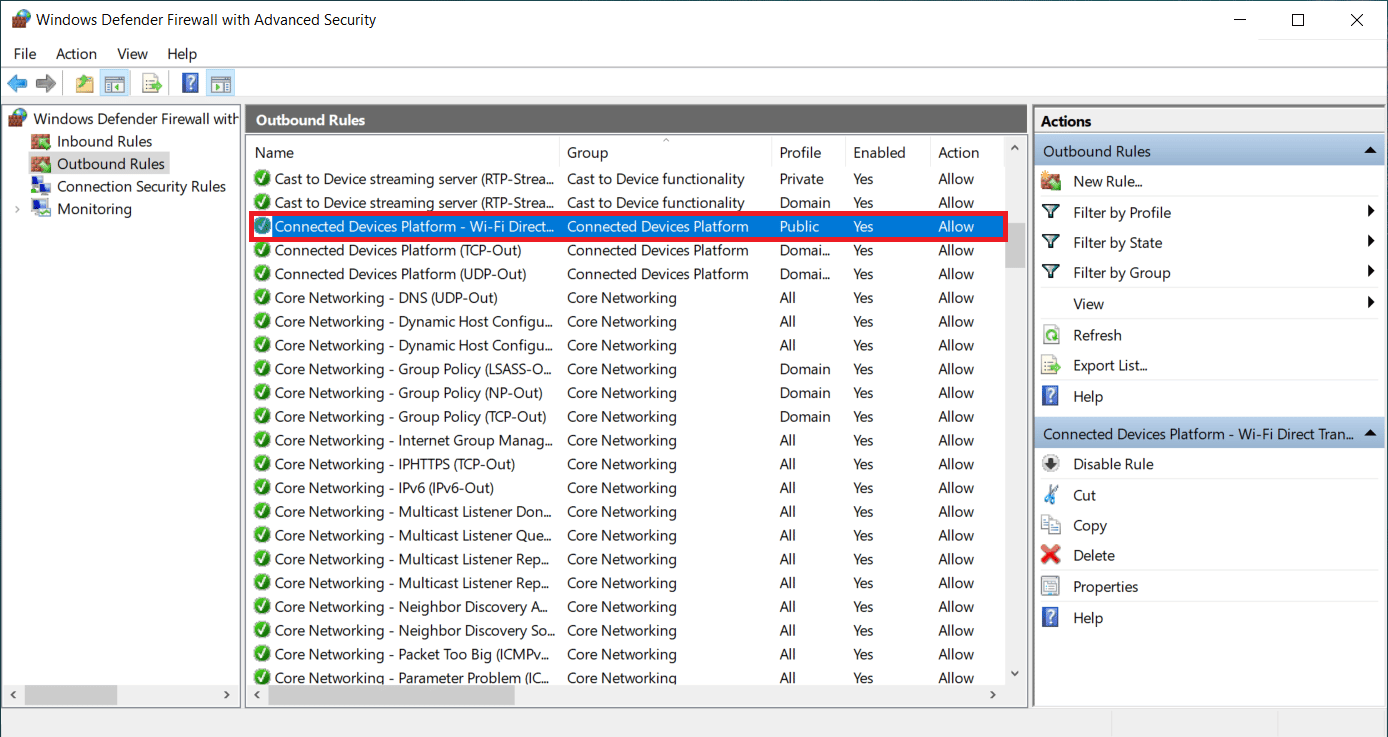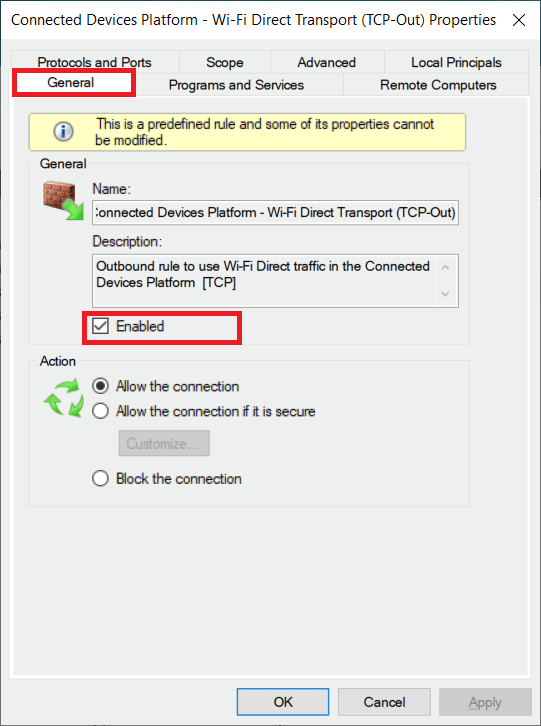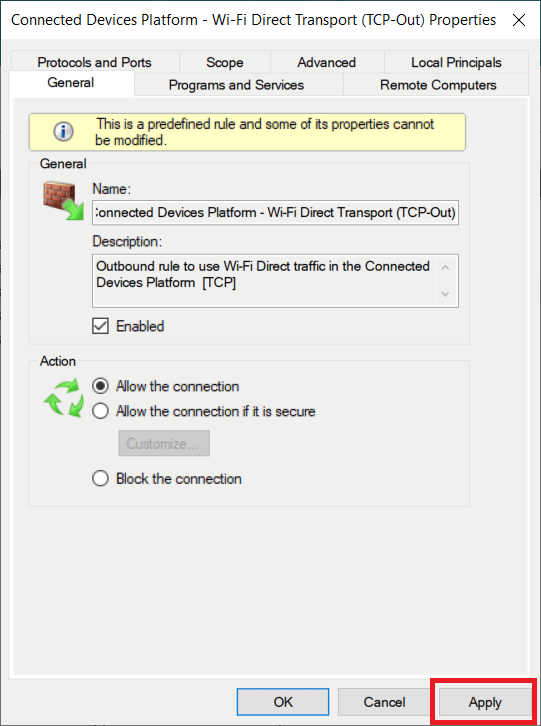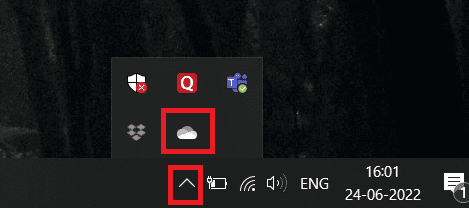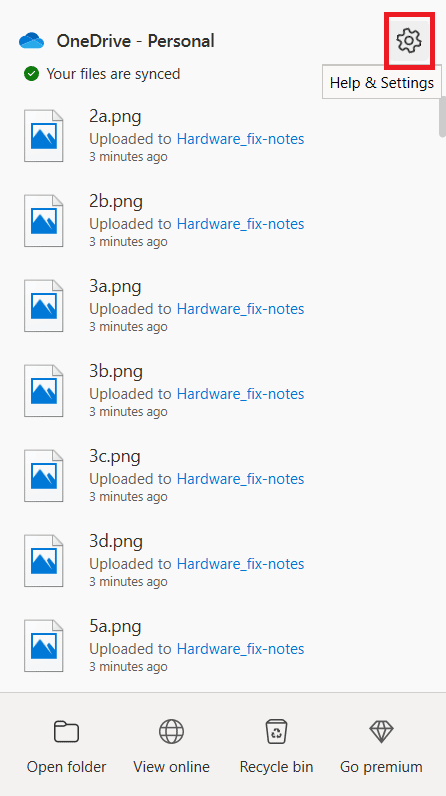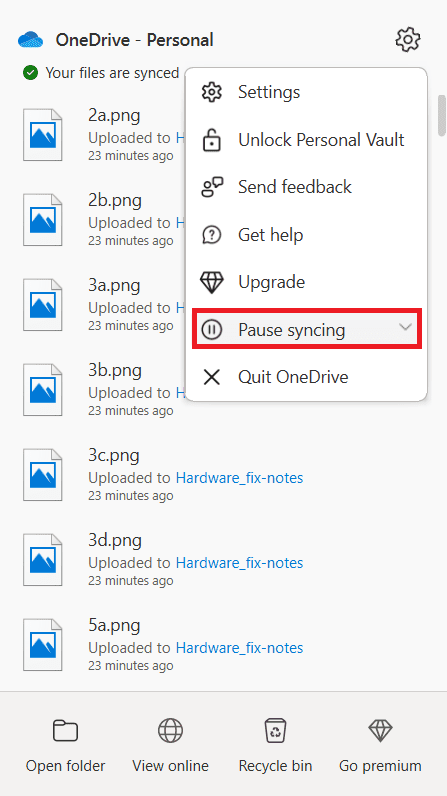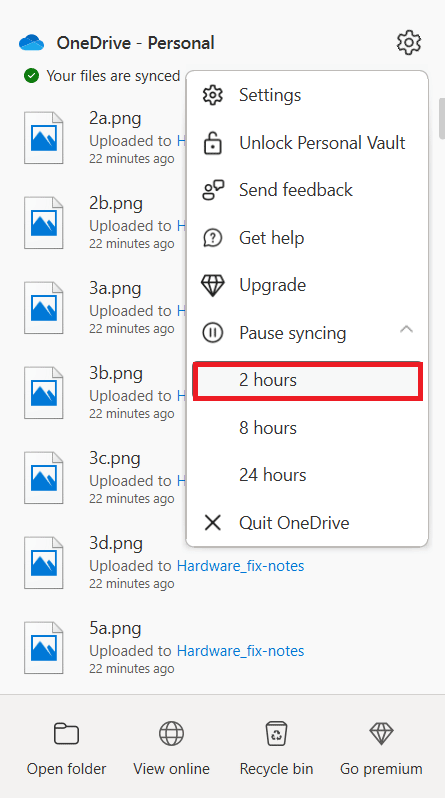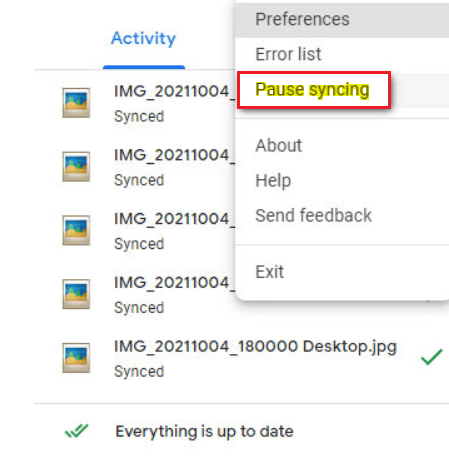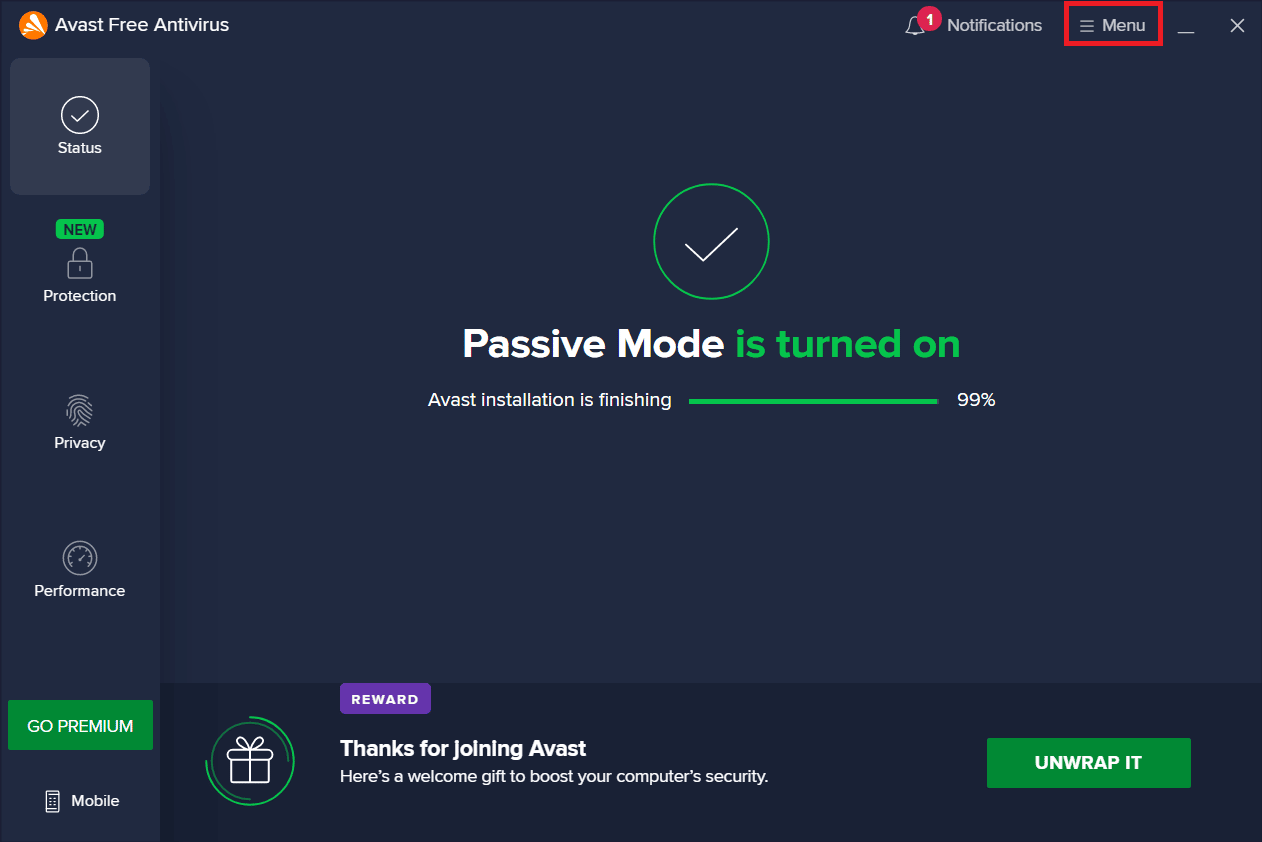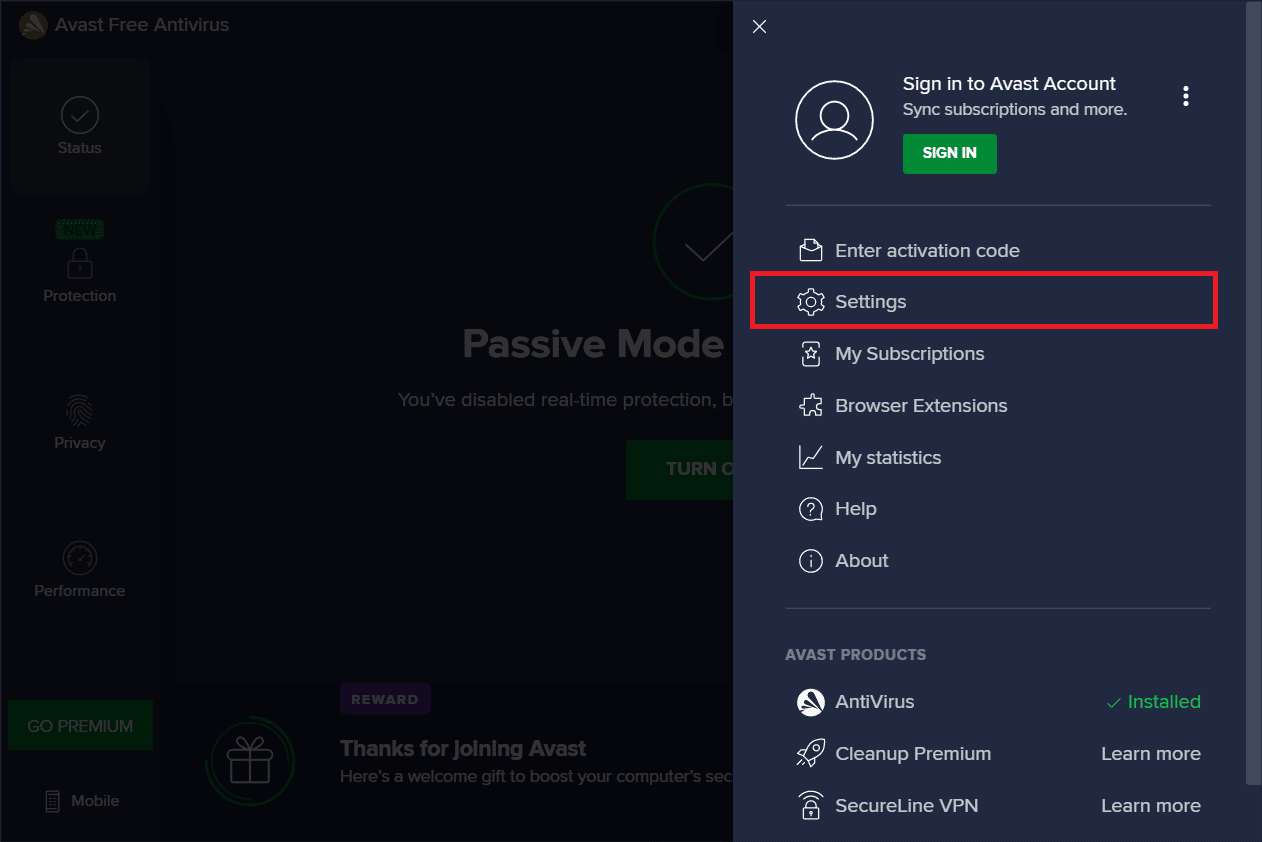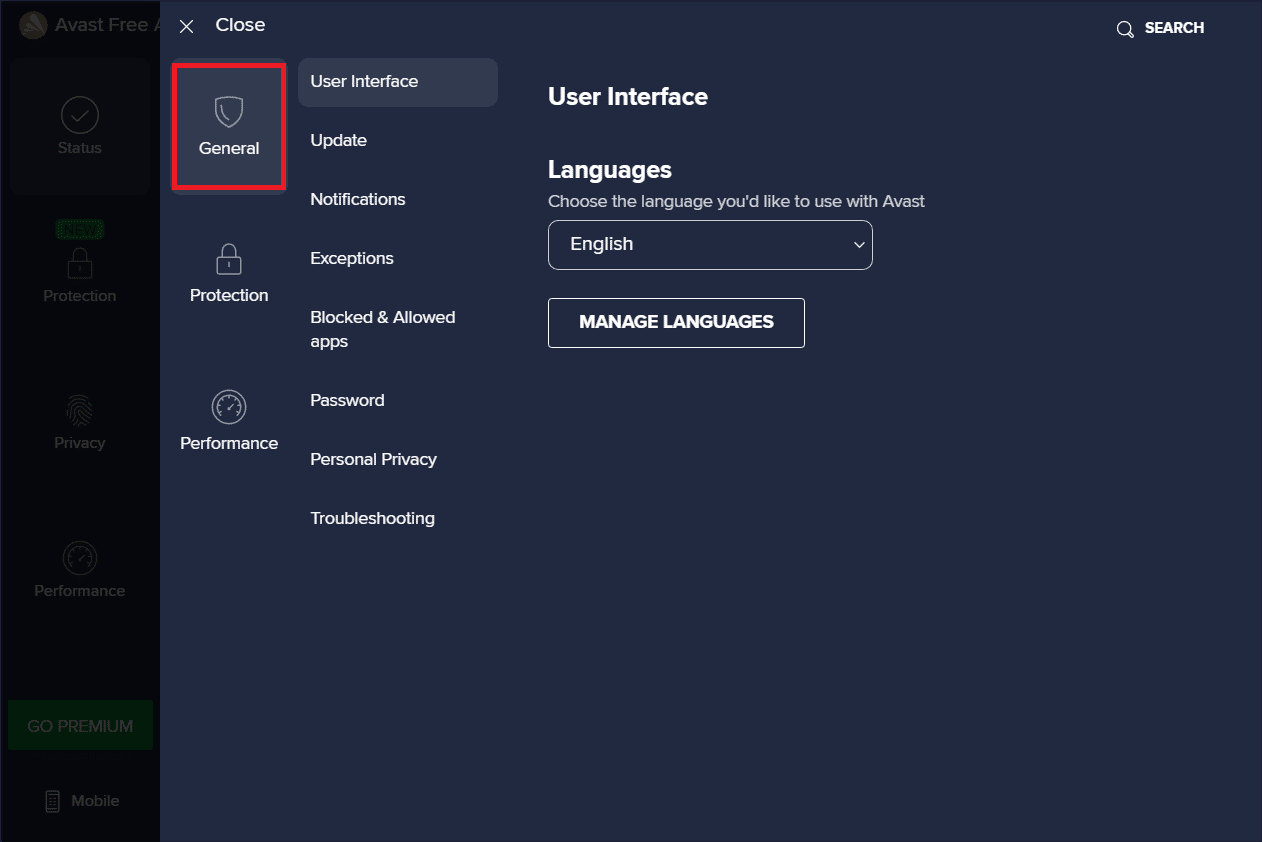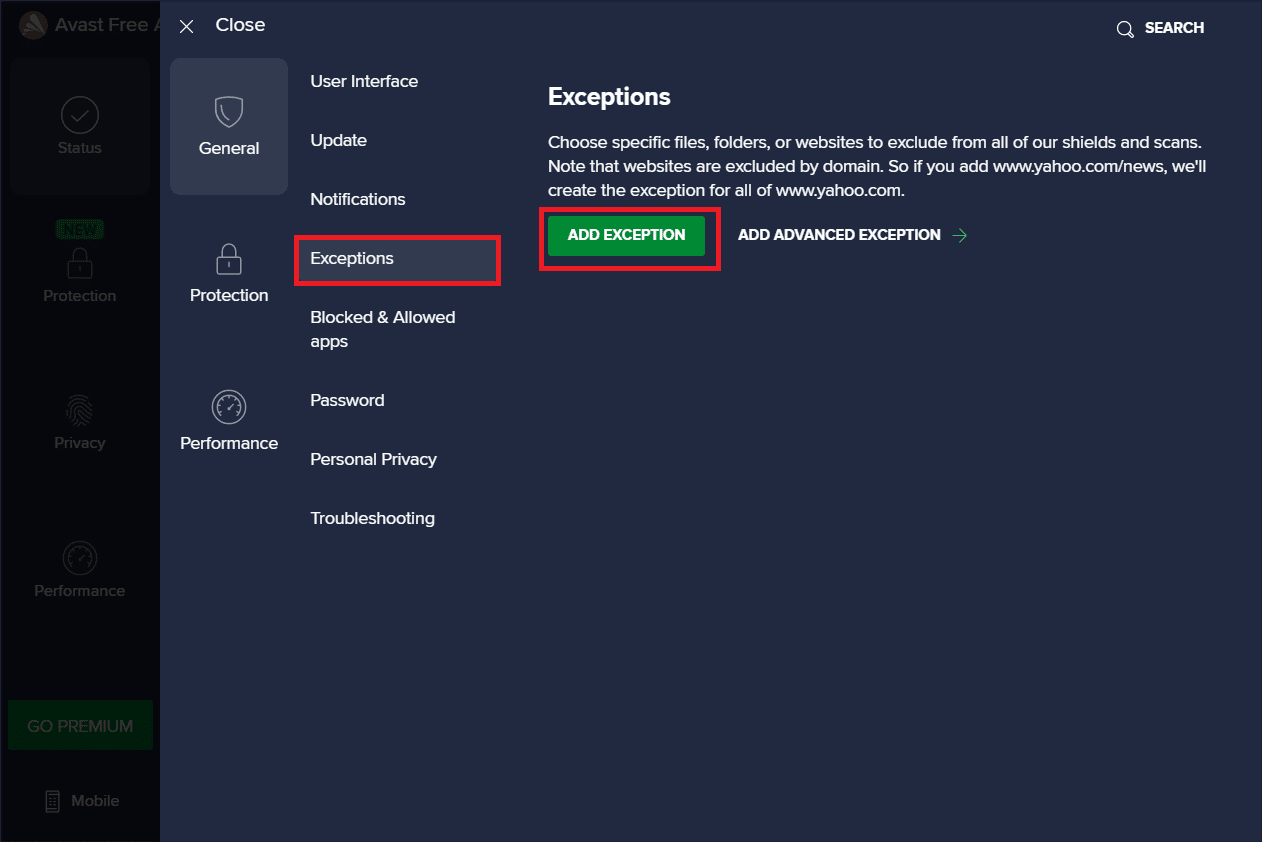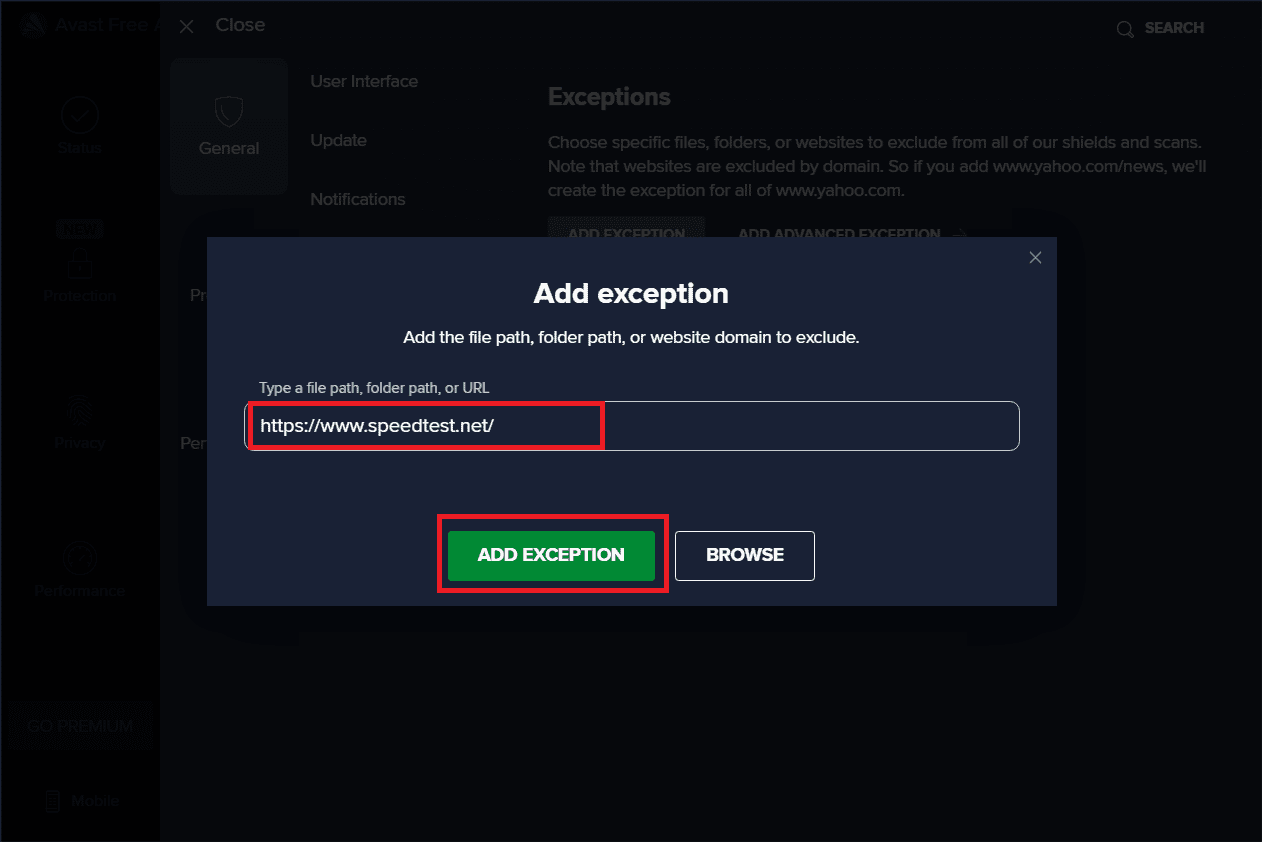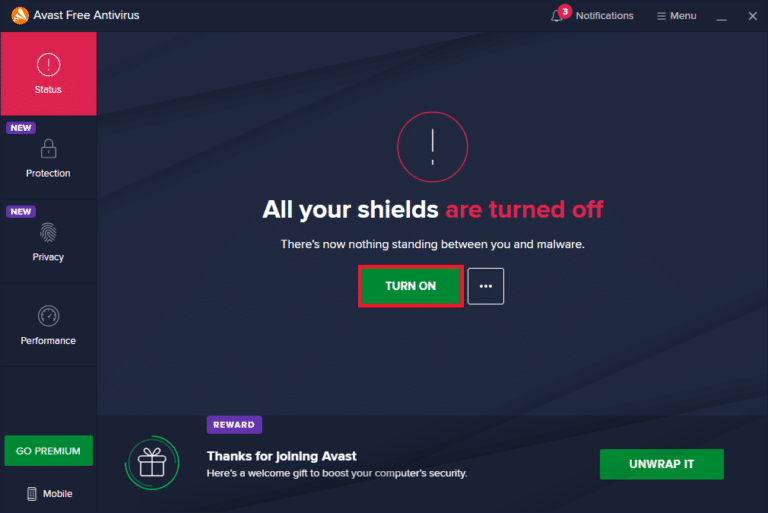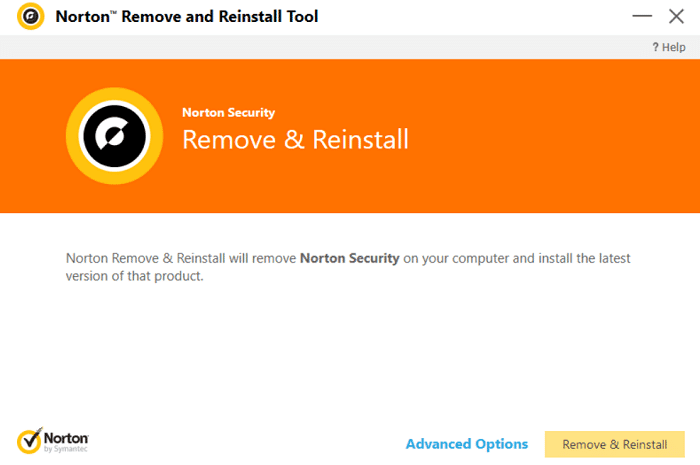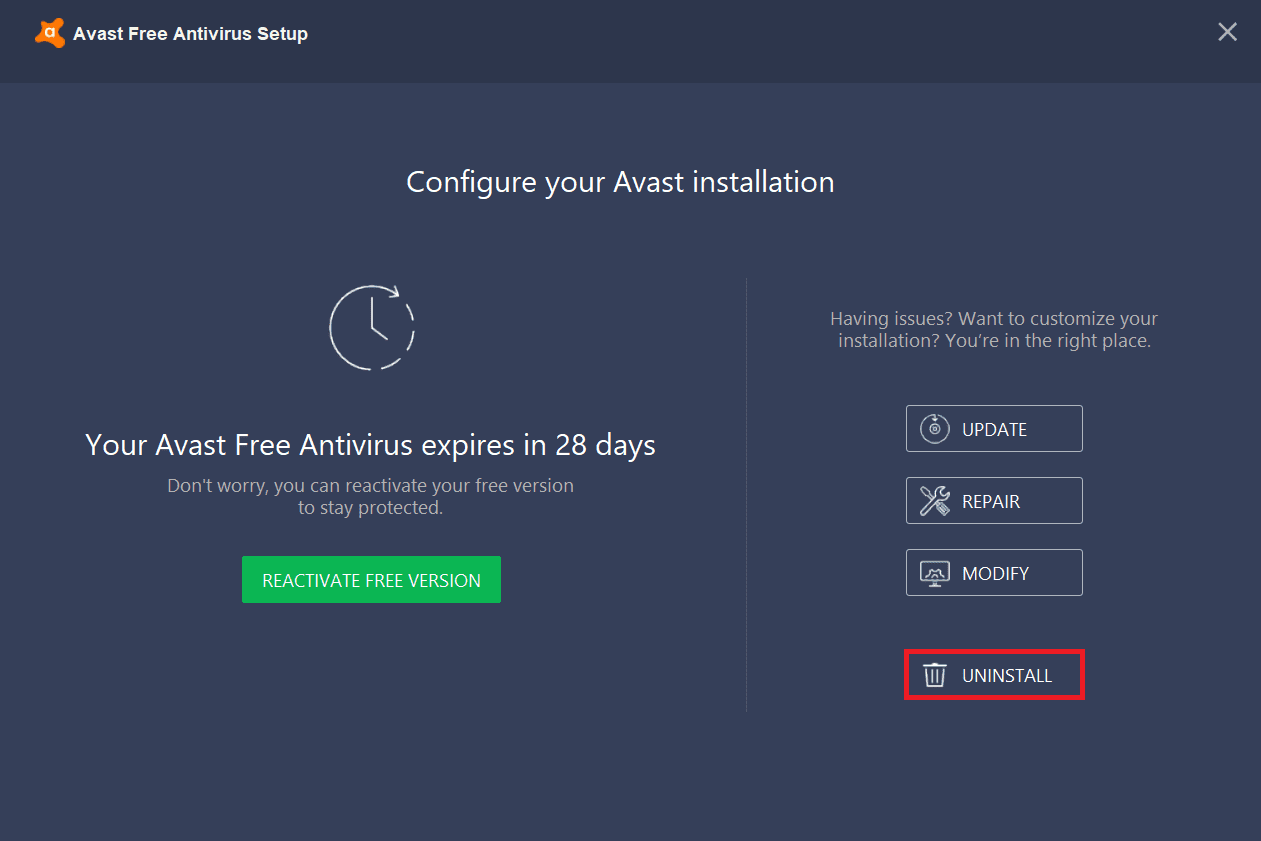Некоторые пользователи Windows пытаются запустить тест скорости на своем интернет-соединении, но каждый онлайн-инструмент, который они пытаются использовать, в конечном итоге отображает сообщение «Ошибка гнезда». В большинстве случаев эта проблема возникает с SpeedTest.
Ошибка сокета при SpeedTest
Как выясняется, одним из наиболее распространенных случаев, которые вызывают ошибку гнезда, является правило исходящих сообщений (платформа подключенных устройств — прямой транспорт Wi-Fi (TCP-Out)), принадлежащее брандмауэру Windows. Если он отключен, ваш AV может не разрешить соединения с утилитами тестирования скорости. В этом случае вы можете решить проблему, включив исходящее правило в разделе «Дополнительные параметры» брандмауэра Windows.
Но если вы используете сторонний AV или брандмауэр, вам может понадобиться внести в белый список домен инструмента SpeedTest, который вы используете, чтобы завершить тест. Кроме того, вам следует отключить постоянную защиту или вообще удалить сторонний пакет.
Однако сообщается, что облачные решения, такие как Onedrive или Google Drive, также вызывают «ошибку гнезда». Если этот сценарий применим, отключите функцию синхронизации в реальном времени в своем облачном решении и посмотрите, решена ли проблема.
Если ничего не помогает, вам следует рассмотреть возможность использования другого инструмента тестирования скорости, который более удобен для вашего интернет-соединения.
Способ 1. Включение правила платформы подключенного устройства в брандмауэре Windows
Как выясняется, «ошибка сокета» при запуске теста скорости Интернета с вашим браузером может быть вызвана вашим брандмауэром, даже если вы используете встроенный брандмауэр (брандмауэр Windows). Этот сценарий чаще всего встречается при подключении к Wi-Fi.
По мнению некоторых затронутых пользователей, эта конкретная проблема может возникать из-за правила исходящих вызовов, называемого «Платформа подключенных устройств — Прямой транспорт Wi-Fi (TCP-Out)».
Некоторым затронутым пользователям удалось решить проблему, получив доступ к пакетам расширенной безопасности брандмауэра Windows и включив проблемное правило исходящих сообщений. Но имейте в виду, что исходящее правило, которое необходимо включить, будет другим, если вы столкнетесь с проблемой подключения к Ethernet.
Вот краткое пошаговое руководство, которое позволит вам получить доступ к расширенным настройкам встроенного брандмауэра и включить правильное правило для исходящих сообщений:
- Нажмите клавишу Windows + R, чтобы открыть диалоговое окно «Выполнить». Затем введите «firewall.cpl» внутри текстового поля и нажмите Enter, чтобы открыть окно настроек брандмауэра Windows.
- Перейдя в настройки брандмауэра Защитника Windows, щелкните меню «Дополнительные настройки» в левой части меню.
- После того, как вам удастся приземлиться в брандмауэре Защитника Windows и в режиме повышенной безопасности, выберите «Исходящие правила» в меню слева.
- Выбрав меню «Исходящие правила», переместитесь вниз в правую часть и прокрутите вниз список доступных исходящих правил и найдите «Платформа подключенных устройств — Прямой транспорт Wi-Fi (TCP-OUT)». Как только вы увидите это, дважды щелкните по нему.
Примечание. Если у вас возникла проблема с подключением к сети Ethernet, вместо этого обратитесь к правилу исходящих соединений платформы подключенных устройств (TCP-Out). - На экране «Свойства» правила исходящих сообщений, которое вы хотите изменить, выберите вкладку «Общие» в меню вверху и убедитесь, что флажок, связанный с «Включено», установлен.
- Нажмите «Применить», чтобы сохранить изменения, затем закройте все окна и перезагрузите компьютер.
- После завершения следующего запуска повторите тест скорости еще раз и посмотрите, решена ли проблема.Включение проблемного правила для исходящих сообщений
Если та же «Ошибка гнезда» все еще происходит, перейдите к следующему потенциальному исправлению ниже.
Способ 2: приостановить OneDrive или синхронизацию накопителя (если применимо)
Если вы используете OneDrive или версию Google Drive для настольных компьютеров в качестве основного облачного решения, имейте в виду, что эти два приложения могут стать огромными препятствиями для пропускной способности интернета, если вы активно синхронизируете файлы, пока вы пытаетесь запустить тест скорости.
Несколько пострадавших пользователей сообщали, что они постоянно получали эту ошибку, пока не осознали, что их облачное решение (Onedrive или Google drive) загружало файлы в фоновом режиме, эффективно занимая всю доступную полосу пропускания.
Если этот сценарий применим, вы можете решить эту проблему, приостановив последовательность синхронизации Ondrive или Google Drive — в зависимости от инструмента, который вы используете.
Поскольку мы не делаем различий, мы создали два отдельных руководства, которые помогут вам отключить активную синхронизацию независимо от того, какое облачное приложение вы используете.
Приостановка активной синхронизации на OneDrive
- Щелкните правой кнопкой мыши значок панели задач, связанный с OneDrive (значок, напоминающий облако).
- Затем в контекстном меню OneDrive нажмите «Еще», выберите «Приостановить синхронизацию» и выберите 2 часа в списке доступных параметров.Приостановка синхронизации на OneDrive
Примечание: двух часов более чем достаточно для завершения теста скорости — не нужно останавливать активную функцию синхронизации на неопределенный срок.
- После того, как функция синхронизации OneDrive отключена, повторите тест скорости и проверьте, была ли устранена «ошибка гнезда».
Приостановка активной синхронизации на Google Диске
- Перейдите на панель задач и найдите значок, связанный с Google Drive.
- Если вы видите, что утилита активно синхронизирует файлы, нажмите кнопку действия (в верхнем правом углу) и нажмите «Пауза» в появившемся меню «Текст».Приостановка Google Drive Sync
- Теперь, когда активная синхронизация отключена, повторите тест скорости и посмотрите, решена ли проблема.
- После завершения операции вернитесь в то же меню Google Drive и нажмите «Возобновить», чтобы восстановить синхронизацию в реальном времени.
Если вы уже сделали это безуспешно или этот сценарий неприменим, перейдите к следующему потенциальному исправлению ниже.
Метод 3: Белый список доменов Speedtest (при использовании сторонних AV)
Как выясняется, есть некоторые наборы с чрезмерной защитой, которые просто помечают тест скорости как подозрительное действие — что в конечном итоге вызовет «Ошибка сокета». Avast Antivirus, Kaspersky и Comodo AV обычно сигнализируют о блокировании связи между компьютером и сервером Speedtest.
Если этот сценарий применим, вы должны быть в состоянии решить эту проблему путем внесения белого домена в домен, чтобы можно было запустить тест скорости. Но имейте в виду, что эта операция будет отличаться в зависимости от того, какой AV-пакет вы используете.
В Avast вы можете установить правило белого списка, выбрав «Настройки»> «Основные»> «Исключения»> «URL». После этого просто вставьте ‘https://www.speedtest.net/‘ и сохраните изменения.
Белый список Speed test domain в сторонних настройках AV
Примечание: имейте в виду, что эти шаги будут отличаться в зависимости от нескольких сторонних пакетов.
Кроме того, вы можете просто отключить защиту в реальном времени во время выполнения теста скорости. В большинстве случаев вы можете сделать это прямо из меню панели задач. Просто щелкните правой кнопкой мыши значок, связанный с вашим AV, и найдите опцию, которая отключит защиту в реальном времени.
Щелкните правой кнопкой мыши значок Avast в системном трее, чтобы временно отключить Avast
Если та же проблема сохраняется, и вы используете сторонний пакет безопасности, перейдите к следующему потенциальному исправлению ниже.
Способ 4: удаление стороннего пакета (вместе с остальными файлами)
Если описанный выше метод не помог решить проблему, но вы используете сторонний пакет, который, как вы подозреваете, может быть причиной этой проблемы, единственный способ проверить теорию — это удалить сторонний пакет и убедиться, что вы не выходите за любыми оставшимися файлами, которые все еще могут вызывать такой же тип поведения.
В случае, если вы подозреваете, что ложный положительный результат, вызванный вашим сторонним AV, вызывает проблему, вот краткое пошаговое руководство по удалению стороннего пакета или брандмауэра и гарантии того, что вы не оставите после себя оставшиеся файлы, которые могут все еще выдаю ошибку:
- Нажмите клавишу Windows + R, чтобы открыть диалоговое окно «Выполнить». Затем введите «appwiz.cpl» и нажмите Enter, чтобы открыть меню «Программы и компоненты».Введите appwiz.cpl и нажмите Enter, чтобы открыть список установленных программ.
- Как только вам удастся попасть в меню «Программы и компоненты», прокрутите вниз список установленных приложений. Делайте это, пока не найдете сторонний A / V или брандмауэр, который, как вы подозреваете, может быть причиной проблемы.
- Когда вы увидите его, щелкните его правой кнопкой мыши и выберите «Удалить» из появившегося контекстного меню.Удаление Avast Firewall
- В мастере удаления следуйте инструкциям на экране, чтобы завершить процесс удаления стороннего AV-приложения.
- После завершения удаления перезагрузите компьютер и следуйте этой статье (здесь) после завершения следующего запуска, чтобы убедиться, что вы также удалите все оставшиеся файлы, которые могут по-прежнему вызывать этот тип поведения.
- Запустите тест скорости еще раз и посмотрите, все ли проблема решена.
Если та же проблема все еще возникает, перейдите к следующему потенциальному решению ниже.
Метод 5: Использование другого инструмента тестирования
Если ни один из приведенных ниже способов не позволил вам исправить «ошибку гнезда» и выполнить SpeedTest, пришло время рассмотреть альтернативы. Имейте в виду, что SpeedTest.net — не единственные надежные инструменты, которые позволят вам проверить ваше интернет-соединение.
Мы создали список с 5 альтернативами, которые вы можете использовать в случае, если Speedtest.Net постоянно показывает одно и то же сообщение об ошибке:
Не стесняйтесь использовать любую из альтернатив, указанных выше. Они так же надежны, как и самый популярный вариант (SpeedTest.Net), и, скорее всего, не будут вызывать ту же «ошибку гнезда».
Содержание
- Upload test error что делать speedtest
- Как исправить ошибку сокета, возникшую на SpeedTest
- Способ 1. Включение правила платформы подключенного устройства в брандмауэре Windows
- Способ 2: приостановить OneDrive или синхронизацию накопителя (если применимо)
- Приостановка активной синхронизации на OneDrive
- Приостановка активной синхронизации на Google Диске
- Метод 3: Белый список доменов Speedtest (при использовании сторонних AV)
- Способ 4: удаление стороннего пакета (вместе с остальными файлами)
- latency test error speedtest — что это значит, как исправить?
- Разбираемся
- Информация с офф сайтов
- Как понять причины
- Заключение
Upload test error что делать speedtest
Подключил Авангард несколько дней назад.
Проблема: через сайт speedtest.net не проходит upload тест. Более того, не получается прикреплять файлы в сообщения, посылаемые например через mail.ru или mail.yandex.ru.
Что делать? Такое ощущение, что исходящий трафик вообще не идет.
Вроде заработало, спасибо большое!
Боюсь даже спрашивать почему именно такие параметры необходимо было прописать?
А если лень читать, то в двух словах это параметры которые должны быть прописаны чтоб работал инет)
Они заданы на оборудовании провайдера и должны быть у тебя.
Если они прописаны не верно то возникает ситуация при которой не идёт исходящий трафик.
project_one,
Это тут не при чём
Источник
Некоторые пользователи Windows пытаются запустить тест скорости на своем интернет-соединении, но каждый онлайн-инструмент, который они пытаются использовать, в конечном итоге отображает сообщение «Ошибка гнезда». В большинстве случаев эта проблема возникает с SpeedTest.
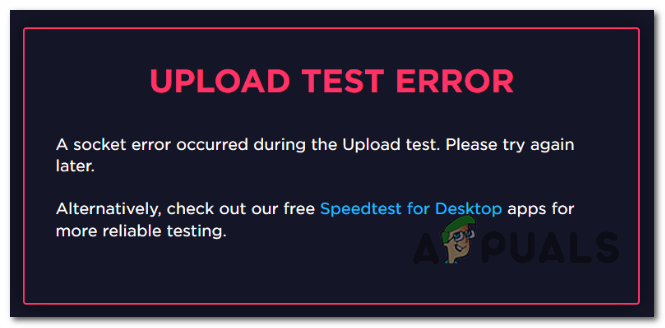
Программы для Windows, мобильные приложения, игры — ВСЁ БЕСПЛАТНО, в нашем закрытом телеграмм канале — Подписывайтесь:)
Как выясняется, одним из наиболее распространенных случаев, которые вызывают ошибку гнезда, является правило исходящих сообщений (платформа подключенных устройств — прямой транспорт Wi-Fi (TCP-Out)), принадлежащее брандмауэру Windows. Если он отключен, ваш AV может не разрешить соединения с утилитами тестирования скорости. В этом случае вы можете решить проблему, включив исходящее правило в разделе «Дополнительные параметры» брандмауэра Windows.
Но если вы используете сторонний AV или брандмауэр, вам может понадобиться внести в белый список домен инструмента SpeedTest, который вы используете, чтобы завершить тест. Кроме того, вам следует отключить постоянную защиту или вообще удалить сторонний пакет.
Однако сообщается, что облачные решения, такие как Onedrive или Google Drive, также вызывают «ошибку гнезда». Если этот сценарий применим, отключите функцию синхронизации в реальном времени в своем облачном решении и посмотрите, решена ли проблема.
Если ничего не помогает, вам следует рассмотреть возможность использования другого инструмента тестирования скорости, который более удобен для вашего интернет-соединения.
Способ 1. Включение правила платформы подключенного устройства в брандмауэре Windows
Как выясняется, «ошибка сокета» при запуске теста скорости Интернета с вашим браузером может быть вызвана вашим брандмауэром, даже если вы используете встроенный брандмауэр (брандмауэр Windows). Этот сценарий чаще всего встречается при подключении к Wi-Fi.
По мнению некоторых затронутых пользователей, эта конкретная проблема может возникать из-за правила исходящих вызовов, называемого «Платформа подключенных устройств — Прямой транспорт Wi-Fi (TCP-Out)».
Некоторым затронутым пользователям удалось решить проблему, получив доступ к пакетам расширенной безопасности брандмауэра Windows и включив проблемное правило исходящих сообщений. Но имейте в виду, что исходящее правило, которое необходимо включить, будет другим, если вы столкнетесь с проблемой подключения к Ethernet.
Вот краткое пошаговое руководство, которое позволит вам получить доступ к расширенным настройкам встроенного брандмауэра и включить правильное правило для исходящих сообщений:
- Нажмите клавишу Windows + R, чтобы открыть диалоговое окно «Выполнить». Затем введите «firewall.cpl» внутри текстового поля и нажмите Enter, чтобы открыть окно настроек брандмауэра Windows.
- Перейдя в настройки брандмауэра Защитника Windows, щелкните меню «Дополнительные настройки» в левой части меню.
- После того, как вам удастся приземлиться в брандмауэре Защитника Windows и в режиме повышенной безопасности, выберите «Исходящие правила» в меню слева.
- Выбрав меню «Исходящие правила», переместитесь вниз в правую часть и прокрутите вниз список доступных исходящих правил и найдите «Платформа подключенных устройств — Прямой транспорт Wi-Fi (TCP-OUT)». Как только вы увидите это, дважды щелкните по нему.
Примечание. Если у вас возникла проблема с подключением к сети Ethernet, вместо этого обратитесь к правилу исходящих соединений платформы подключенных устройств (TCP-Out). - На экране «Свойства» правила исходящих сообщений, которое вы хотите изменить, выберите вкладку «Общие» в меню вверху и убедитесь, что флажок, связанный с «Включено», установлен.
- Нажмите «Применить», чтобы сохранить изменения, затем закройте все окна и перезагрузите компьютер.
- После завершения следующего запуска повторите тест скорости еще раз и посмотрите, решена ли проблема.
Включение проблемного правила для исходящих сообщений
Если та же «Ошибка гнезда» все еще происходит, перейдите к следующему потенциальному исправлению ниже.
Способ 2: приостановить OneDrive или синхронизацию накопителя (если применимо)
Если вы используете OneDrive или версию Google Drive для настольных компьютеров в качестве основного облачного решения, имейте в виду, что эти два приложения могут стать огромными препятствиями для пропускной способности интернета, если вы активно синхронизируете файлы, пока вы пытаетесь запустить тест скорости.
Несколько пострадавших пользователей сообщали, что они постоянно получали эту ошибку, пока не осознали, что их облачное решение (Onedrive или Google drive) загружало файлы в фоновом режиме, эффективно занимая всю доступную полосу пропускания.
Если этот сценарий применим, вы можете решить эту проблему, приостановив последовательность синхронизации Ondrive или Google Drive — в зависимости от инструмента, который вы используете.
Поскольку мы не делаем различий, мы создали два отдельных руководства, которые помогут вам отключить активную синхронизацию независимо от того, какое облачное приложение вы используете.
Приостановка активной синхронизации на OneDrive
- Щелкните правой кнопкой мыши значок панели задач, связанный с OneDrive (значок, напоминающий облако).
- Затем в контекстном меню OneDrive нажмите «Еще», выберите «Приостановить синхронизацию» и выберите 2 часа в списке доступных параметров.
Приостановка синхронизации на OneDrive
Примечание: двух часов более чем достаточно для завершения теста скорости — не нужно останавливать активную функцию синхронизации на неопределенный срок.
Приостановка активной синхронизации на Google Диске
- Перейдите на панель задач и найдите значок, связанный с Google Drive.
- Если вы видите, что утилита активно синхронизирует файлы, нажмите кнопку действия (в верхнем правом углу) и нажмите «Пауза» в появившемся меню «Текст».
Приостановка Google Drive Sync
- Теперь, когда активная синхронизация отключена, повторите тест скорости и посмотрите, решена ли проблема.
- После завершения операции вернитесь в то же меню Google Drive и нажмите «Возобновить», чтобы восстановить синхронизацию в реальном времени.
Если вы уже сделали это безуспешно или этот сценарий неприменим, перейдите к следующему потенциальному исправлению ниже.
Метод 3: Белый список доменов Speedtest (при использовании сторонних AV)
Как выясняется, есть некоторые наборы с чрезмерной защитой, которые просто помечают тест скорости как подозрительное действие — что в конечном итоге вызовет «Ошибка сокета». Avast Antivirus, Kaspersky и Comodo AV обычно сигнализируют о блокировании связи между компьютером и сервером Speedtest.
Если этот сценарий применим, вы должны быть в состоянии решить эту проблему путем внесения белого домена в домен, чтобы можно было запустить тест скорости. Но имейте в виду, что эта операция будет отличаться в зависимости от того, какой AV-пакет вы используете.
В Avast вы можете установить правило белого списка, выбрав «Настройки»> «Основные»> «Исключения»> «URL». После этого просто вставьте ‘https://www.speedtest.net/‘ и сохраните изменения.
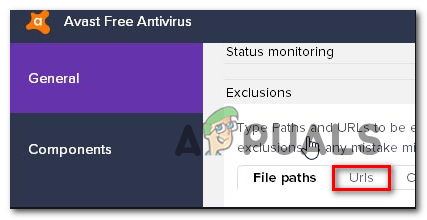
Примечание: имейте в виду, что эти шаги будут отличаться в зависимости от нескольких сторонних пакетов.
Кроме того, вы можете просто отключить защиту в реальном времени во время выполнения теста скорости. В большинстве случаев вы можете сделать это прямо из меню панели задач. Просто щелкните правой кнопкой мыши значок, связанный с вашим AV, и найдите опцию, которая отключит защиту в реальном времени.
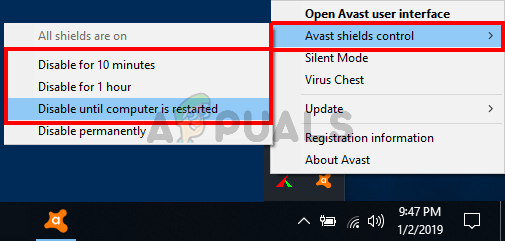
Если та же проблема сохраняется, и вы используете сторонний пакет безопасности, перейдите к следующему потенциальному исправлению ниже.
Способ 4: удаление стороннего пакета (вместе с остальными файлами)
Если описанный выше метод не помог решить проблему, но вы используете сторонний пакет, который, как вы подозреваете, может быть причиной этой проблемы, единственный способ проверить теорию — это удалить сторонний пакет и убедиться, что вы не выходите за любыми оставшимися файлами, которые все еще могут вызывать такой же тип поведения.
В случае, если вы подозреваете, что ложный положительный результат, вызванный вашим сторонним AV, вызывает проблему, вот краткое пошаговое руководство по удалению стороннего пакета или брандмауэра и гарантии того, что вы не оставите после себя оставшиеся файлы, которые могут все еще выдаю ошибку:
- Нажмите клавишу Windows + R, чтобы открыть диалоговое окно «Выполнить». Затем введите «appwiz.cpl» и нажмите Enter, чтобы открыть меню «Программы и компоненты».
Введите appwiz.cpl и нажмите Enter, чтобы открыть список установленных программ.
- Как только вам удастся попасть в меню «Программы и компоненты», прокрутите вниз список установленных приложений. Делайте это, пока не найдете сторонний A / V или брандмауэр, который, как вы подозреваете, может быть причиной проблемы.
- Когда вы увидите его, щелкните его правой кнопкой мыши и выберите «Удалить» из появившегося контекстного меню.
Удаление Avast Firewall
- В мастере удаления следуйте инструкциям на экране, чтобы завершить процесс удаления стороннего AV-приложения.
- После завершения удаления перезагрузите компьютер и следуйте этой статье (здесь) после завершения следующего запуска, чтобы убедиться, что вы также удалите все оставшиеся файлы, которые могут по-прежнему вызывать этот тип поведения.
- Запустите тест скорости еще раз и посмотрите, все ли проблема решена.
Если та же проблема все еще возникает, перейдите к следующему потенциальному решению ниже.
Источник
latency test error speedtest — что это значит, как исправить?

Предположительно данную надпись можно встретить на сайтах по проверки скорости интернета.
Разбираемся
Перевод на русский latency test error speedtest простой — тест на задержку. В интернете информации почти нет.
Также возможно latency test error — ошибка на сервисе speedtest (но и на других может быть). Попробуйте выбрать другой сервер/страну.
На сайте Microsoft пишут — ошибка возникает, если например временно не работает сервер (возможно перегружен). В целом не критична, и если интернет работает нормально, тогда скорее всего проблема на стороне сервиса.
При использовании интернета по технологии ADSL подобные ошибки — не редкость, все таки ADSL подразумевает телефонные линии, которые уже свое отработали.
Собственно сама ошибка:
На последней картинке текст сообщения переводится так: не удалось подключиться к тестовому серверу, брандмауэр может блокировать соединение, на сервере могут быть проблемы, попробуйте позже.
Информация с офф сайтов
На сайте Speedtest присутствует описание. Перевод хромат, но понятно о чем идет речь:
Теоретически можно написать в службу поддержки (если у вас ошибка именно на Speedtest), однако вряд ли они скажут что-то новое.
Нашел еще информацию на сайте Skytap, перевод:
Как понять причины
Скажу сразу, что исправить не всегда получится. Однако, исходя из вышесказанного, можно сделать некоторые выводы:
- Главное понять — ошибка на вашей стороне или на стороне сервиса. В большинстве случаев — на стороне сервиса.
- Отключите брандмауэр. Если используете штатный защитник Windows — отключайте его. Также отключите все антивирусы, Скайпы, Вайберы. Брандмауэр/антивирус может блокировать некоторые подозрительные IP-адреса, как раз те, к которым относится сервер, с которым ваш ПК не может соединиться.
- Сделайте перезагрузку, проверьте тест на скорость с других браузеров, в том числе и Internet Explorer.
- Если все равно будет ошибка — вероятность увеличивается, что дело именно на стороне сервиса. Как сказано на офф сайте Speedtest — они регулярно проверяют доступность серверов, с которыми происходит тест скорости.
- В случае когда ошибка исчезла — дело на вашей стороне. Два варианта — либо антивирус/фаервол косячит, либо проблемы у провайдера.
- Советую позвонить в тех поддержку провайдера и описать проблему. Дело в том, что также могут быть проблемы и на линии — с кабелем, может где-то пережат у вас в квартире либо вне. Мастер может проверить специальным устройством кабель.
- При наличии смартфона — проверьте с него ошибку, если будет, тогда дело точно не в компе.
Заключение
Мы выяснили, что ошибка latency test error может происходить на сервисе Speedtest.
Она некритическая, и причиной могут быть просто недоступные сервера, поэтому стоит попробовать другой.
Однако ошибка может проявлять себя не только в безобидном сообщении, но и например в онлайн-игре. Если в игре ошибки коннекта/пинга, а на сайте Speedtest — выскакивает latency test error, тогда проблемы с интернетом реально есть. Часть IP-адресов (предположительно зарубежных) для вашего ПК остаются недоступными.
Источник

Предположительно данную надпись можно встретить на сайтах по проверки скорости интернета.
Разбираемся
Перевод на русский latency test error speedtest простой — тест на задержку. В интернете информации почти нет.
Также возможно latency test error — ошибка на сервисе speedtest (но и на других может быть). Попробуйте выбрать другой сервер/страну.
На сайте Microsoft пишут — ошибка возникает, если например временно не работает сервер (возможно перегружен). В целом не критична, и если интернет работает нормально, тогда скорее всего проблема на стороне сервиса.
При использовании интернета по технологии ADSL подобные ошибки — не редкость, все таки ADSL подразумевает телефонные линии, которые уже свое отработали.
Собственно сама ошибка:
Второй вариант:
Третий:
На последней картинке текст сообщения переводится так: не удалось подключиться к тестовому серверу, брандмауэр может блокировать соединение, на сервере могут быть проблемы, попробуйте позже.
Информация с офф сайтов
На сайте Speedtest присутствует описание. Перевод хромат, но понятно о чем идет речь:
Теоретически можно написать в службу поддержки (если у вас ошибка именно на Speedtest), однако вряд ли они скажут что-то новое.
Нашел еще информацию на сайте Skytap, перевод:
Как понять причины
Скажу сразу, что исправить не всегда получится. Однако, исходя из вышесказанного, можно сделать некоторые выводы:
- Главное понять — ошибка на вашей стороне или на стороне сервиса. В большинстве случаев — на стороне сервиса.
- Отключите брандмауэр. Если используете штатный защитник Windows — отключайте его. Также отключите все антивирусы, Скайпы, Вайберы. Брандмауэр/антивирус может блокировать некоторые подозрительные IP-адреса, как раз те, к которым относится сервер, с которым ваш ПК не может соединиться.
- Сделайте перезагрузку, проверьте тест на скорость с других браузеров, в том числе и Internet Explorer.
- Если все равно будет ошибка — вероятность увеличивается, что дело именно на стороне сервиса. Как сказано на офф сайте Speedtest — они регулярно проверяют доступность серверов, с которыми происходит тест скорости.
- В случае когда ошибка исчезла — дело на вашей стороне. Два варианта — либо антивирус/фаервол косячит, либо проблемы у провайдера.
- Советую позвонить в тех поддержку провайдера и описать проблему. Дело в том, что также могут быть проблемы и на линии — с кабелем, может где-то пережат у вас в квартире либо вне. Мастер может проверить специальным устройством кабель.
- При наличии смартфона — проверьте с него ошибку, если будет, тогда дело точно не в компе.
Заключение
Мы выяснили, что ошибка latency test error может происходить на сервисе Speedtest.
Она некритическая, и причиной могут быть просто недоступные сервера, поэтому стоит попробовать другой.
Однако ошибка может проявлять себя не только в безобидном сообщении, но и например в онлайн-игре. Если в игре ошибки коннекта/пинга, а на сайте Speedtest — выскакивает latency test error, тогда проблемы с интернетом реально есть. Часть IP-адресов (предположительно зарубежных) для вашего ПК остаются недоступными.
Удачи.
На главную!
21.12.2018
На чтение 8 мин. Просмотров 148 Опубликовано 09.06.2021
Некоторые пользователи Windows пытаются запустить тест скорости своего подключения к Интернету, но каждый онлайн-инструмент, который они пытаются использовать, в конечном итоге отображает сообщение « Ошибка сокета ». В большинстве случаев сообщается, что эта проблема возникает с SpeedTest.
Как оказалось, одна из наиболее частым случаем, вызывающим ошибку сокета , является исходящее правило ( Платформа подключенных устройств – Wi-Fi Direct Transport (TCP-Out) ), принадлежащее Брандмауэр Windows. Если он отключен, ваш AV может не разрешать соединения с утилитами проверки скорости. В этом случае вы можете решить проблему, включив исходящее правило в дополнительных настройках брандмауэра Windows.
Но если вы используете сторонний антивирус или брандмауэр, вам может потребоваться внести в белый список домен инструмента SpeedTest, который вы используете, чтобы тест завершился. Кроме того, вам следует отключить защиту в реальном времени или полностью удалить сторонний пакет.
Однако, как сообщается, облачные решения, такие как Onedrive или Google Drive, также вызывают срабатывание ‘ Ошибка сокета ». Если этот сценарий применим, отключите функцию синхронизации в реальном времени вашего облачного решения и посмотрите, решена ли проблема.
Если все остальное не помогает, вам следует рассмотреть возможность использования другого инструмента тестирования скорости, который является больше разрешений с вашим подключением к Интернету.
Содержание
- Метод 1. Включение правила платформы подключенных устройств в брандмауэре Windows
- Метод 2: приостановите OneDrive или синхронизацию диска (если применимо)
- Приостановка активной синхронизации в OneDrive
- Приостановка активной синхронизации на Google Диске
- Метод 3: занести в белый список домен Speedtest (при использовании стороннего AV)
- Метод 4: Удаление Пакет стороннего производителя (вместе с остаточными файлами)
- Метод 5: Использование Другой инструмент тестирования
Метод 1. Включение правила платформы подключенных устройств в брандмауэре Windows
Как оказалось, «ошибка сокета» при работе в Интернете Тест скорости вашего браузера может быть вызван вашим брандмауэром – даже если вы используете встроенный брандмауэр (брандмауэр Windows). Этот сценарий чаще всего встречается при подключении Wi-Fi.
По мнению некоторых затронутых пользователей, эта конкретная проблема может возникать из-за правила исходящего трафика под названием ‘ Платформа подключенных устройств – Wi- Fi Direct Transport (TCP-Out) ‘.
Некоторым затронутым пользователям удалось решить проблему, обратившись к пакетам повышенной безопасности брандмауэра Windows и включив проблемное правило для исходящего трафика. Но имейте в виду, что правило исходящего трафика, которое необходимо включить, будет другим, если вы столкнетесь с проблемой с подключением к сети Ethernet.
Вот краткое пошаговое руководство, которое позволит вам получить доступ расширенные настройки встроенного брандмауэра и включение правильного правила исходящего трафика:
- Нажмите клавишу Windows + R , чтобы открыть Диалоговое окно “Выполнить” . Затем введите ‘firewall.cpl’ в текстовое поле и нажмите Enter, чтобы открыть окно настроек брандмауэра Windows.
- Как только вы окажетесь внутри Защитника Windows. Настройки брандмауэра, нажмите меню Расширенные настройки в строке меню слева..
- После того, как вам удастся попасть внутрь брандмауэра Защитника Windows и Advanced Security , нажмите Outbound Rules из меню слева.
- Выбрав меню Outbound Rules, перейдите в правый раздел и прокрутите список доступных Outbound Rules и найдите « Платформа подключенных устройств – Wi-Fi Direct Transport (TCP-OUT) ». Увидев его, дважды щелкните по нему.
Примечание. Если вы столкнулись с проблемой с подключением к сети Ethernet, откройте платформу Connected Devices Platform ( TCP-Out) исходящего правила. - На экране Свойства правила исходящего трафика, которое вы хотите изменить, выберите Вкладку Общие в меню вверху, затем убедитесь, что установлен флажок, связанный с Включено .
- Нажмите Применить , чтобы сохранить изменения, затем закройте каждое окно и перезагрузите компьютер.
- После завершения следующего запуска повторите тест скорости еще раз и посмотрите, решена ли проблема.
В случае той же ‘ Ошибка сокета ‘все еще возникает, перейдите к следующему потенциальному исправлению ниже.
Метод 2: приостановите OneDrive или синхронизацию диска (если применимо)
Если вы используете OneDrive или настольная версия Если вы используете Google Диск в качестве основного облачного решения, имейте в виду, что эти двое могут сильно повлиять на пропускную способность Интернета, если вы активно синхронизируете файлы, пока вы пытаетесь запустить тест скорости.
Несколько затронутых пользователей сообщили, что они постоянно получали эту ошибку, пока не осознали, что их облачное решение (Onedrive или Google диск) загружало файлы в фоновом режиме, эффективно используя всю доступную пропускную способность.
Если это сценарий применим, вы можете решить эту проблему, приостановив последовательность синхронизации Ondrive или Google Drive – в зависимости от инструмента, который вы используете.
Поскольку мы не делаем различий, мы создали два отдельных руководства, которые помогут вам отключить активную синхронизацию независимо от того, какое облачное приложение вы используете.
Приостановка активной синхронизации в OneDrive
- Щелкните правой кнопкой мыши на значке панели задач, связанной с OneDrive (значок, напоминающий облако).
- Затем в контекстном меню OneDrive нажмите Еще, trong> выберите Приостановить синхронизацию и выберите 2 часа из списка доступных параметров.
Примечание. Двух часов более чем достаточно для завершения теста скорости – нет необходимости останавливать активную функцию синхронизации на неопределенный срок.
- После отключения функции синхронизации OneDrive повторите тест скорости и посмотрите, устранена ли « Ошибка сокета »..
Приостановка активной синхронизации на Google Диске
- Перейдите на панель задач и найдите значок, связанный с Google Диском.
- Если вы видите, что утилита активно синхронизирует файлы, нажмите кнопку действия (верхний правый угол) и нажмите Пауза . из недавно появившегося меню cotext.
- Теперь, когда активная синхронизация отключена, повторите тест скорости и посмотрите, решена ли проблема.
- После завершения операции вернитесь в то же меню Google Диска и нажмите Возобновить , чтобы восстановить синхронизацию в реальном времени.
Если вы уже сделали это безуспешно или этот сценарий неприменим, перейдите к следующему потенциальному исправлению ниже.
Метод 3: занести в белый список домен Speedtest (при использовании стороннего AV)
Оказывается, есть некоторые сверхзащитные комплекты, которые просто отметьте тест скорости как подозрительное действие, которое в конечном итоге вызовет « Ошибка сокета ». Avast Antivirus, Kaspersky и Comodo AV обычно получают сигнал о блокировке обмена данными между компьютером и сервером Speedtest.
Если этот сценарий применим, вы сможете решить проблему, добавив домен в белый список, чтобы дождитесь запуска теста скорости. Но имейте в виду, что эта операция будет отличаться в зависимости от используемого AV-пакета.
В Avast вы можете установить правило белого списка, перейдя в Настройки> Общие > Исключения> URL . Как только вы попадете туда, просто вставьте « https://www.speedtest.net/» и сохраните изменения.
имейте в виду, что эти шаги будут разными в зависимости от нескольких сторонних пакетов.
Кроме того, , вы можете просто отключить защиту в реальном времени во время проверки скорости. В большинстве случаев это можно сделать прямо из меню панели задач. Просто щелкните правой кнопкой мыши значок, связанный с вашим AV, и найдите параметр, который отключит защиту в реальном времени.
Если та же проблема сохраняется и вы используете сторонний пакет безопасности, перейдите к следующему потенциальному исправлению ниже.
Метод 4: Удаление Пакет стороннего производителя (вместе с остаточными файлами)
Если описанный выше метод не устранил проблему, но вы используете сторонний пакет, который, как вы подозреваете, может вызывать эту проблему, единственный способ проверить теорию – удалить сторонний пакет и убедиться, что вы не оставляете после себя каких-либо оставшихся файлов, которые могут по-прежнему вызывать такое же поведение..
Если вы подозреваете, что ложное срабатывание, вызванное сторонним антивирусом, вызывает проблему, вот краткое пошаговое руководство по удалению стороннего пакета или брандмауэра и обеспечению того, чтобы вы не оставлять никаких остаточных файлов, которые все еще могут вызывать ошибку:
- Нажмите клавишу Windows + R , чтобы открыть Диалоговое окно “Выполнить” . Затем введите ‘appwiz.cpl’ и нажмите Enter , чтобы открыть меню Программы и компоненты .
- Как только вам удастся попасть в меню Программы и компоненты , прокрутите вниз через список установленных приложений. Делайте это, пока не найдете сторонний аудио/видео или брандмауэр, который, как вы подозреваете, может вызывать проблему.
- Когда вы его увидите, щелкните его правой кнопкой мыши и выберите Удалить из появившегося контекстного меню.
- Внутри мастера удаления следуйте инструкциям на экране, чтобы завершить процесс удаления стороннего AV-приложения.
- После завершения удаления перезагрузите компьютер и следуйте этой статье ( здесь ) после завершения следующего запуска, чтобы убедиться, что вы также удалите все оставшиеся файлы, которые все еще могут вызывать такое поведение.
- Запустите тест скорости еще раз и посмотрите, не проблема все еще решена.
Если та же проблема все еще возникает, перейдите к следующему потенциальному исправлению ниже.
Метод 5: Использование Другой инструмент тестирования
Если ни один из приведенных ниже методов не позволил вам исправить «Ошибка сокета» ng> и выполните SpeedTest, пора рассмотреть альтернативы. Имейте в виду, что SpeedTest.net – не единственный надежный инструмент, который позволит вам проверить подключение к Интернету.
Мы создали список из 5 альтернатив, которые вы можете использовать в случае, если Speedtest.Net постоянно показывает одно и то же сообщение об ошибке:
- Fast.com
- Xfinity Speed Test
- Internet Health Test
- Cox Internet Speed Test
- SpeedOf.Me
Не стесняйтесь использовать любой из альтернатив, представленных выше. Они так же надежны, как и самый популярный вариант (SpeedTest.Net), и, скорее всего, не вызовут ту же «Ошибка сокета» .
It seems that only Shadowsocks has this problem, it’s normal in SN-rc-10 , started appearing in rc-11, speedtest unable to test upload speed, and I test upload files in telegram and also failed, the log is full of errors like below, so I didn’t upload the log, I also saw those errors in Mo3M’s log, maybe it’s the reason of the problem?
03-22 09:04:50.086 19409 19453 I v2ray-core: proxy/shadowsocks: tunneling request to tcp:149.154.175.54:5222 via tcp:ss-server-ip:port
03-22 09:04:50.102 19409 23690 W v2ray-core: app/dispatcher: default route for tcp:149.154.175.54:443
03-22 09:04:50.102 19409 23690 I v2ray-core: transport/internet/tcp: dialing TCP to tcp:ss-server-ip:port
03-22 09:04:50.308 19409 23351 I v2ray-core: proxy/shadowsocks: tunneling request to tcp:149.154.175.54:443 via tcp:ss-server-ip:port
03-22 09:04:50.427 19409 23721 I v2ray-core: app/proxyman/outbound: failed to process outbound traffic > proxy/shadowsocks: connection ends > proxy/shadowsocks: failed to read IV > read tcp 192.168.1.100:48246->ss-server-ip:port: read: connection reset by peer
It seems that only Shadowsocks has this problem, it’s normal in SN-rc-10 , started appearing in rc-11, speedtest unable to test upload speed, and I test upload files in telegram and also failed, the log is full of errors like below, so I didn’t upload the log, I also saw those errors in Mo3M’s log, maybe it’s the reason of the problem?
03-22 09:04:50.086 19409 19453 I v2ray-core: proxy/shadowsocks: tunneling request to tcp:149.154.175.54:5222 via tcp:ss-server-ip:port
03-22 09:04:50.102 19409 23690 W v2ray-core: app/dispatcher: default route for tcp:149.154.175.54:443
03-22 09:04:50.102 19409 23690 I v2ray-core: transport/internet/tcp: dialing TCP to tcp:ss-server-ip:port
03-22 09:04:50.308 19409 23351 I v2ray-core: proxy/shadowsocks: tunneling request to tcp:149.154.175.54:443 via tcp:ss-server-ip:port
03-22 09:04:50.427 19409 23721 I v2ray-core: app/proxyman/outbound: failed to process outbound traffic > proxy/shadowsocks: connection ends > proxy/shadowsocks: failed to read IV > read tcp 192.168.1.100:48246->ss-server-ip:port: read: connection reset by peer
Другие отзывы об Speedtest.net
Не подскажите как это у меня получается скорость в 30-35мб/с
Не подскажите как это у меня получается скорость в 30-35мб/сек если встроенный на телефоне счетчик показывает 1.4-2мб/сек, и как это оно выходит на старом вай фай роутере в котором такой пропускной способности в принципе нет? Вы что проверяете к какому провайдеру я подключен и накручиваете лишнюю скорость?
Здравствуйте! В апреле 2020г. вы стали изменять мой IP-адрес
Здравствуйте! В апреле 2020г. вы стали изменять мой IP-адрес при измерении скорости кабельного интернет-провайдера. Вы подключаетесь к неизвестному мне сайту в Финляндии и измеряет скорость от одного сайта в Хельсинки до другого сайта в Хельсинки. Зачем вы это делаете? В результате таких манипуляций при …
1 бал, потому что уже занимает 104mb хотя нужно только прове
1 бал, потому что уже занимает 104mb хотя нужно только проверить скорость интернета, почему так много занимает, Samsung A5, уменьшите размер програмы минимум в 10раз и оценка будет достойная, спс
Стала появляться навязчивая реклама, отключить которую нельз
Стала появляться навязчивая реклама, отключить которую нельзя! Приложение было приобретено, но не для просмотра рекласы при каждом использовании!
Когда я пытаюсь запустить тесты на своем локальном хосте с помощью speedtest.io, я получаю следующий вывод:
Google Chrome 71.0.3578.80
Mozilla Firefox 64.0
[2019-02-02 19:50:35] INFO: Versions OS: linux 4.9.125-linuxkit nodejs: v10.13.0 sitespeed.io: 7.7.3 browsertime: 3.11.1 coach: 2.4.0
[2019-02-02 19:50:35] INFO: Starting chrome for analysing http://localhost:5000/issues/44 8 time(s)
[2019-02-02 19:50:35] INFO: Testing url http://localhost:5000/issues/44 iteration 1
[2019-02-02 19:50:39] ERROR: UrlLoadError: Failed to load/verify http://localhost:5000/issues/44 uri:chrome-error://chromewebdata/
at SeleniumRunner.loadAndWait (/usr/src/app/node_modules/browsertime/lib/core/seleniumRunner.js:200:15)
at process._tickCallback (internal/process/next_tick.js:68:7)
Я запустил speedtest с помощью следующей команды: docker run —shm-size=1g —rm -v «$(pwd)»:/sitespeed.io sitespeedio/sitespeed.io:7.7.3 —config config.json http://localhost:5000/issues/44
Мой файл config.json имеет следующие конфигурации:
{
"browsertime": {
"iterations": 8,
"browser": "chrome"
},
"utc": true,
"outputFolder": "edited_chrome"
}
Если я попытаюсь протестировать веб-сайт, такой как github.com или что-то еще в Интернете, эта конфигурация работает нормально.
Некоторые пользователи Windows пытаются запустить тест скорости на своем интернет-соединении, но каждый онлайн-инструмент, который они пытаются использовать, в конечном итоге отображает сообщение «Ошибка гнезда». В большинстве случаев эта проблема возникает с SpeedTest.
Ошибка сокета при SpeedTest
Как выясняется, одним из наиболее распространенных случаев, которые вызывают ошибку гнезда, является правило исходящих сообщений (платформа подключенных устройств — прямой транспорт Wi-Fi (TCP-Out)), принадлежащее брандмауэру Windows. Если он отключен, ваш AV может не разрешить соединения с утилитами тестирования скорости. В этом случае вы можете решить проблему, включив исходящее правило в разделе «Дополнительные параметры» брандмауэра Windows.
Но если вы используете сторонний AV или брандмауэр, вам может понадобиться внести в белый список домен инструмента SpeedTest, который вы используете, чтобы завершить тест. Кроме того, вам следует отключить постоянную защиту или вообще удалить сторонний пакет.
Однако сообщается, что облачные решения, такие как Onedrive или Google Drive, также вызывают «ошибку гнезда». Если этот сценарий применим, отключите функцию синхронизации в реальном времени в своем облачном решении и посмотрите, решена ли проблема.
Если ничего не помогает, вам следует рассмотреть возможность использования другого инструмента тестирования скорости, который более удобен для вашего интернет-соединения.
Способ 1. Включение правила платформы подключенного устройства в брандмауэре Windows
Как выясняется, «ошибка сокета» при запуске теста скорости Интернета с вашим браузером может быть вызвана вашим брандмауэром, даже если вы используете встроенный брандмауэр (брандмауэр Windows). Этот сценарий чаще всего встречается при подключении к Wi-Fi.
По мнению некоторых затронутых пользователей, эта конкретная проблема может возникать из-за правила исходящих вызовов, называемого «Платформа подключенных устройств — Прямой транспорт Wi-Fi (TCP-Out)».
Некоторым затронутым пользователям удалось решить проблему, получив доступ к пакетам расширенной безопасности брандмауэра Windows и включив проблемное правило исходящих сообщений. Но имейте в виду, что исходящее правило, которое необходимо включить, будет другим, если вы столкнетесь с проблемой подключения к Ethernet.
Вот краткое пошаговое руководство, которое позволит вам получить доступ к расширенным настройкам встроенного брандмауэра и включить правильное правило для исходящих сообщений:
- Нажмите клавишу Windows + R, чтобы открыть диалоговое окно «Выполнить». Затем введите «firewall.cpl» внутри текстового поля и нажмите Enter, чтобы открыть окно настроек брандмауэра Windows.
- Перейдя в настройки брандмауэра Защитника Windows, щелкните меню «Дополнительные настройки» в левой части меню.
- После того, как вам удастся приземлиться в брандмауэре Защитника Windows и в режиме повышенной безопасности, выберите «Исходящие правила» в меню слева.
- Выбрав меню «Исходящие правила», переместитесь вниз в правую часть и прокрутите вниз список доступных исходящих правил и найдите «Платформа подключенных устройств — Прямой транспорт Wi-Fi (TCP-OUT)». Как только вы увидите это, дважды щелкните по нему.
Примечание. Если у вас возникла проблема с подключением к сети Ethernet, вместо этого обратитесь к правилу исходящих соединений платформы подключенных устройств (TCP-Out). - На экране «Свойства» правила исходящих сообщений, которое вы хотите изменить, выберите вкладку «Общие» в меню вверху и убедитесь, что флажок, связанный с «Включено», установлен.
- Нажмите «Применить», чтобы сохранить изменения, затем закройте все окна и перезагрузите компьютер.
- После завершения следующего запуска повторите тест скорости еще раз и посмотрите, решена ли проблема.
Включение проблемного правила для исходящих сообщений
Если та же «Ошибка гнезда» все еще происходит, перейдите к следующему потенциальному исправлению ниже.
Способ 2: приостановить OneDrive или синхронизацию накопителя (если применимо)
Если вы используете OneDrive или версию Google Drive для настольных компьютеров в качестве основного облачного решения, имейте в виду, что эти два приложения могут стать огромными препятствиями для пропускной способности интернета, если вы активно синхронизируете файлы, пока вы пытаетесь запустить тест скорости.
Несколько пострадавших пользователей сообщали, что они постоянно получали эту ошибку, пока не осознали, что их облачное решение (Onedrive или Google drive) загружало файлы в фоновом режиме, эффективно занимая всю доступную полосу пропускания.
Если этот сценарий применим, вы можете решить эту проблему, приостановив последовательность синхронизации Ondrive или Google Drive — в зависимости от инструмента, который вы используете.
Поскольку мы не делаем различий, мы создали два отдельных руководства, которые помогут вам отключить активную синхронизацию независимо от того, какое облачное приложение вы используете.
Приостановка активной синхронизации на OneDrive
- Щелкните правой кнопкой мыши значок панели задач, связанный с OneDrive (значок, напоминающий облако).
- Затем в контекстном меню OneDrive нажмите «Еще», выберите «Приостановить синхронизацию» и выберите 2 часа в списке доступных параметров.
Приостановка синхронизации на OneDrive
Примечание: двух часов более чем достаточно для завершения теста скорости — не нужно останавливать активную функцию синхронизации на неопределенный срок.
- После того, как функция синхронизации OneDrive отключена, повторите тест скорости и проверьте, была ли устранена «ошибка гнезда».
Приостановка активной синхронизации на Google Диске
- Перейдите на панель задач и найдите значок, связанный с Google Drive.
- Если вы видите, что утилита активно синхронизирует файлы, нажмите кнопку действия (в верхнем правом углу) и нажмите «Пауза» в появившемся меню «Текст».
Приостановка Google Drive Sync
- Теперь, когда активная синхронизация отключена, повторите тест скорости и посмотрите, решена ли проблема.
- После завершения операции вернитесь в то же меню Google Drive и нажмите «Возобновить», чтобы восстановить синхронизацию в реальном времени.
Если вы уже сделали это безуспешно или этот сценарий неприменим, перейдите к следующему потенциальному исправлению ниже.
Метод 3: Белый список доменов Speedtest (при использовании сторонних AV)
Как выясняется, есть некоторые наборы с чрезмерной защитой, которые просто помечают тест скорости как подозрительное действие — что в конечном итоге вызовет «Ошибка сокета». Avast Antivirus, Kaspersky и Comodo AV обычно сигнализируют о блокировании связи между компьютером и сервером Speedtest.
Если этот сценарий применим, вы должны быть в состоянии решить эту проблему путем внесения белого домена в домен, чтобы можно было запустить тест скорости. Но имейте в виду, что эта операция будет отличаться в зависимости от того, какой AV-пакет вы используете.
В Avast вы можете установить правило белого списка, выбрав «Настройки»> «Основные»> «Исключения»> «URL». После этого просто вставьте ‘https://www.speedtest.net/‘ и сохраните изменения.
Белый список Speed test domain в сторонних настройках AV
Примечание: имейте в виду, что эти шаги будут отличаться в зависимости от нескольких сторонних пакетов.
Кроме того, вы можете просто отключить защиту в реальном времени во время выполнения теста скорости. В большинстве случаев вы можете сделать это прямо из меню панели задач. Просто щелкните правой кнопкой мыши значок, связанный с вашим AV, и найдите опцию, которая отключит защиту в реальном времени.
Щелкните правой кнопкой мыши значок Avast в системном трее, чтобы временно отключить Avast
Если та же проблема сохраняется, и вы используете сторонний пакет безопасности, перейдите к следующему потенциальному исправлению ниже.
Способ 4: удаление стороннего пакета (вместе с остальными файлами)
Если описанный выше метод не помог решить проблему, но вы используете сторонний пакет, который, как вы подозреваете, может быть причиной этой проблемы, единственный способ проверить теорию — это удалить сторонний пакет и убедиться, что вы не выходите за любыми оставшимися файлами, которые все еще могут вызывать такой же тип поведения.
В случае, если вы подозреваете, что ложный положительный результат, вызванный вашим сторонним AV, вызывает проблему, вот краткое пошаговое руководство по удалению стороннего пакета или брандмауэра и гарантии того, что вы не оставите после себя оставшиеся файлы, которые могут все еще выдаю ошибку:
- Нажмите клавишу Windows + R, чтобы открыть диалоговое окно «Выполнить». Затем введите «appwiz.cpl» и нажмите Enter, чтобы открыть меню «Программы и компоненты».
Введите appwiz.cpl и нажмите Enter, чтобы открыть список установленных программ.
- Как только вам удастся попасть в меню «Программы и компоненты», прокрутите вниз список установленных приложений. Делайте это, пока не найдете сторонний A / V или брандмауэр, который, как вы подозреваете, может быть причиной проблемы.
- Когда вы увидите его, щелкните его правой кнопкой мыши и выберите «Удалить» из появившегося контекстного меню.
Удаление Avast Firewall
- В мастере удаления следуйте инструкциям на экране, чтобы завершить процесс удаления стороннего AV-приложения.
- После завершения удаления перезагрузите компьютер и следуйте этой статье (здесь) после завершения следующего запуска, чтобы убедиться, что вы также удалите все оставшиеся файлы, которые могут по-прежнему вызывать этот тип поведения.
- Запустите тест скорости еще раз и посмотрите, все ли проблема решена.
Если та же проблема все еще возникает, перейдите к следующему потенциальному решению ниже.
Метод 5: Использование другого инструмента тестирования
Если ни один из приведенных ниже способов не позволил вам исправить «ошибку гнезда» и выполнить SpeedTest, пришло время рассмотреть альтернативы. Имейте в виду, что SpeedTest.net — не единственные надежные инструменты, которые позволят вам проверить ваше интернет-соединение.
Мы создали список с 5 альтернативами, которые вы можете использовать в случае, если Speedtest.Net постоянно показывает одно и то же сообщение об ошибке:
Не стесняйтесь использовать любую из альтернатив, указанных выше. Они так же надежны, как и самый популярный вариант (SpeedTest.Net), и, скорее всего, не будут вызывать ту же «ошибку гнезда».

Предположительно данную надпись можно встретить на сайтах по проверки скорости интернета.
Разбираемся
Перевод на русский latency test error speedtest простой — тест на задержку. В интернете информации почти нет.
Также возможно latency test error — ошибка на сервисе speedtest (но и на других может быть). Попробуйте выбрать другой сервер/страну.
На сайте Microsoft пишут — ошибка возникает, если например временно не работает сервер (возможно перегружен). В целом не критична, и если интернет работает нормально, тогда скорее всего проблема на стороне сервиса.
При использовании интернета по технологии ADSL подобные ошибки — не редкость, все таки ADSL подразумевает телефонные линии, которые уже свое отработали.
Собственно сама ошибка:
Второй вариант:
Третий:
На последней картинке текст сообщения переводится так: не удалось подключиться к тестовому серверу, брандмауэр может блокировать соединение, на сервере могут быть проблемы, попробуйте позже.
Информация с офф сайтов
На сайте Speedtest присутствует описание. Перевод хромат, но понятно о чем идет речь:
Теоретически можно написать в службу поддержки (если у вас ошибка именно на Speedtest), однако вряд ли они скажут что-то новое.
Нашел еще информацию на сайте Skytap, перевод:
Как понять причины
Скажу сразу, что исправить не всегда получится. Однако, исходя из вышесказанного, можно сделать некоторые выводы:
- Главное понять — ошибка на вашей стороне или на стороне сервиса. В большинстве случаев — на стороне сервиса.
- Отключите брандмауэр. Если используете штатный защитник Windows — отключайте его. Также отключите все антивирусы, Скайпы, Вайберы. Брандмауэр/антивирус может блокировать некоторые подозрительные IP-адреса, как раз те, к которым относится сервер, с которым ваш ПК не может соединиться.
- Сделайте перезагрузку, проверьте тест на скорость с других браузеров, в том числе и Internet Explorer.
- Если все равно будет ошибка — вероятность увеличивается, что дело именно на стороне сервиса. Как сказано на офф сайте Speedtest — они регулярно проверяют доступность серверов, с которыми происходит тест скорости.
- В случае когда ошибка исчезла — дело на вашей стороне. Два варианта — либо антивирус/фаервол косячит, либо проблемы у провайдера.
- Советую позвонить в тех поддержку провайдера и описать проблему. Дело в том, что также могут быть проблемы и на линии — с кабелем, может где-то пережат у вас в квартире либо вне. Мастер может проверить специальным устройством кабель.
- При наличии смартфона — проверьте с него ошибку, если будет, тогда дело точно не в компе.
Заключение
Мы выяснили, что ошибка latency test error может происходить на сервисе Speedtest.
Она некритическая, и причиной могут быть просто недоступные сервера, поэтому стоит попробовать другой.
Однако ошибка может проявлять себя не только в безобидном сообщении, но и например в онлайн-игре. Если в игре ошибки коннекта/пинга, а на сайте Speedtest — выскакивает latency test error, тогда проблемы с интернетом реально есть. Часть IP-адресов (предположительно зарубежных) для вашего ПК остаются недоступными.
Удачи.
На главную!
21.12.2018
Сбой подключения к Интернету — это то, о чем мы даже не хотим думать. Интернет-соединение стало неотъемлемой частью нашей повседневной жизни. Все во всем мире взаимосвязано и создает глобализированную среду. При таком большом значении разочарование из-за сбоя сетевого подключения понятно. Когда происходит этот сценарий, большинство интернет-пользователей первым делом проверяют скорость сети. Чтобы узнать скорость сети, люди часто используют онлайн-инструменты. К сожалению, в последнее время некоторые пользователи сообщали об ошибках сокетов при выполнении теста скорости. Эта статья поможет вам устранить ошибку сокета, возникшую во время теста загрузки.
Исправить ошибку сокета, возникшую во время теста загрузки в Windows 10
Ознакомьтесь с причинами ошибки сокета, возникшей во время теста загрузки, которая указана ниже:
- Нерелевантные исходящие правила в вашей системе Брандмауэр Windows могут быть причиной проблемы с ошибкой сокета.
- Активный процесс синхронизации приложений облачного хранилища, таких как OneDrive, Google Диск и Dropbox, работающий в фоновом режиме, потребляет много пропускной способности сети и создает помехи при проверке скорости Интернета.
- Наличие антивирусных программ на вашем ПК.
Вышеупомянутые причины сценария могут быть легко устранены. Следовательно, попробуйте методы, приведенные ниже, один за другим, чтобы найти потенциальное решение, как исправить ошибку сокета в Windows 10.
Метод 1: включить правило платформы подключенных устройств
Ошибка сокета, возникшая во время тестовой загрузки через браузер, может быть связана с брандмауэром. Это также применимо к встроенному брандмауэру Windows. Многие пользователи сообщили, что эта конкретная проблема возникает из-за исходящего правила. Теперь, если у вас даже возникают другие проблемы с подключением к сети Ethernet, не забудьте включить правило исходящего трафика. Вот как это сделать.
1. Нажмите одновременно клавиши Windows + R и запустите диалоговое окно «Выполнить».
2. Введите firewall.cpl и нажмите клавишу Enter, чтобы запустить брандмауэр Защитника Windows.
3. На странице брандмауэра Защитника Windows выберите Дополнительные параметры на левой панели.
4. На странице «Брандмауэр Защитника Windows в режиме повышенной безопасности» выберите параметр «Исходящие правила» в левой панели меню.
5. Прокрутите вниз меню «Правила для исходящих подключений» на правой панели. Найдите платформу подключенных устройств — параметр Wi-Fi Direct Transport (TCP-OUT). Затем дважды щелкните его, чтобы запустить.
Примечание. Если вы столкнулись с проблемой из-за подключения к сети Ethernet, запустите исходящее правило платформы подключенных устройств (TCP-Out).
6. В окне свойств «Платформа подключенных устройств — Wi-Fi Direct Transport (TCP-OUT)» перейдите на вкладку «Общие» и установите флажок «Включено» в разделе «Общие», как показано на рисунке.
7. Затем выберите Применить, чтобы сохранить внесенные изменения.
8. Нажмите OK, чтобы закрыть все следующие окна.
9. Наконец, перезагрузите компьютер. После повторного открытия запустите тест скорости.
Способ 2: остановить синхронизацию на OneDrive или Google Диске
Вы используете настольную версию OneDrive или Google Диска на своем ПК? Затем эти приложения облачного хранилища могут быть ответственны за ошибку теста загрузки. Обычно приложения облачного хранилища используют большую пропускную способность Интернета, если они находятся в режиме синхронизации, что происходит, когда они используются в качестве основного решения для хранения. Несколько пользователей сообщили, что столкнулись с этой ошибкой при выполнении теста скорости и обнаружили, что OneDrive или Google Диск активно загружаются и потребляют много трафика. Таким образом, чтобы исправить ошибку теста загрузки, вам необходимо отключить опцию синхронизации в облачных приложениях.
Вариант I: приостановка синхронизации в OneDrive
Вот как отключить активную синхронизацию в OneDrive. Следуйте инструкциям ниже, чтобы сделать это.
1. Щелкните значок облака на панели задач, чтобы открыть настольную версию One Drive.
2. В окне OneDrive щелкните значок «Настройки».
3. В контекстном меню выберите параметр «Приостановить синхронизацию».
4. Теперь установите время на 2 часа. Этой продолжительности более чем достаточно для завершения теста скорости.
После отключения параметра синхронизации OneDrive выполните тест скорости и проверьте, устранена ли проблема с ошибкой сокета.
Вариант 2. Приостановка синхронизации на Google Диске
Вот как отключить активную синхронизацию на Google Диске. Следуйте инструкциям ниже, чтобы сделать это.
1. Перейдите на панель задач и выберите значок, связанный с облачным приложением Google Диска.
2. Если диск активно синхронизирует файлы, щелкните значок с тремя вертикальными точками в правом верхнем углу окна Google Диска.
3. Затем в появившемся контекстном меню выберите параметр «Приостановить синхронизацию», чтобы отключить режим синхронизации.
После отключения параметра синхронизации с Google Диском выполните тест скорости и проверьте, не устранена ли ошибка сокета во время теста загрузки.
Если проблема решается отключением режима синхронизации в Google Диске, то все в порядке. Теперь вернитесь к тому же пункту меню Google Диска и выберите «Возобновить» в контекстном меню, чтобы снова установить активный процесс синхронизации.
Способ 3: добавить исключение в антивирус
Иногда антивирусное приложение помечает компонент проверки скорости как подозрительную активность из-за его чрезмерной защиты, что, в свою очередь, вызывает его как ошибку сокета. Такие приложения, как Avast Antivirus, Kaspersky и Comodo, известны своей блокировкой между вашим ПК и сервером проверки скорости.
Если вы используете такие антивирусные программы, то вам нужно создать исключение в самом антивирусном приложении, чтобы тест скорости прошел гладко.
Примечание. Параметр исключения может отличаться в зависимости от используемого вами приложения. Следовательно, убедитесь, что вы создали правильное исключение. В качестве примера здесь используется программное обеспечение Avast Antivirus.
Для приложения Avast просто следуйте приведенным ниже инструкциям, чтобы создать исключение для запуска теста скорости.
1. На главной странице Avast щелкните пункт «Меню» в правом верхнем углу, как показано на рисунке.
2. В контекстном меню выберите пункт Настройки.
3. Перейдите на вкладку Общие.
4. Теперь выберите Исключения на вкладке Общие. Затем нажмите ДОБАВИТЬ ИСКЛЮЧЕНИЯ, как выделено.
5. Введите указанный URL-адрес в поле Тип пути к файлу, путь к папке или URL-адрес и выберите ДОБАВИТЬ ИСКЛЮЧЕНИЕ, чтобы добавить URL-адрес в список исключений.
https://www.speedtest.net/
6. После этого закройте приложение Avast. Затем запустите тест скорости и проверьте, устранена ли ошибка сокета.
Способ 4: временно отключить антивирус (если применимо)
Антивирус — это широко известная программа, которая защищает вашу систему от любых внешних вредоносных угроз. Тем не менее, эта охранная полиция иногда подавляет нас чрезмерной защитой. Общеизвестным фактом является то, что антивирусы могут конфликтовать со многими другими сторонними приложениями в целях безопасности, что, в свою очередь, может блокировать программы, присутствующие в вашей системе, от их рабочего процесса и производительности. В этом случае антивирусное приложение блокирует тест скорости, что в свою очередь может привести к ошибке сокета. Чтобы избежать таких проблем, отключите на время все стороннее антивирусное программное обеспечение. Прочтите наше руководство о том, как временно отключить антивирус в Windows 10, чтобы отключить антивирус на определенное время.
Если проблема решена, то не забудьте включить защиту, которую вы временно отключили.
Способ 5: удалить антивирус (не рекомендуется)
Альтернативный способ — удалить стороннее антивирусное приложение навсегда, если вы считаете, что оно бесполезно в будущем. Для этого ознакомьтесь с нашим руководством по
Совет для профессионалов: попробуйте другие сервисы для тестирования скорости
Все еще не повезло? Не волнуйтесь. Всегда есть другой путь. Используйте альтернативные инструменты проверки скорости и посмотрите, помогут ли они решить проблему с ошибкой сокета. SpeedTest от Ookla — это не только лучший инструмент для проверки вашего интернет-соединения. Есть также несколько других надежных инструментов, которые перечислены ниже со ссылками.
***
Надеюсь, вы уже знаете, как исправить ошибку сокета, возникшую во время теста загрузки на ПК с Windows 10. Не стесняйтесь обращаться к нам со своими вопросами и предложениями через раздел комментариев ниже.
Содержание
- 3 простых шага по исправлению ошибок SPEEDTEST
- 1- Очистите мусорные файлы, чтобы исправить speedtest, которое перестало работать из-за ошибки.
- 2- Очистите реестр, чтобы исправить speedtest, которое перестало работать из-за ошибки.
- 3- Настройка Windows для исправления критических ошибок speedtest:
- Как вы поступите с файлом speedtest?
- Некоторые сообщения об ошибках, которые вы можете получить в связи с speedtest файлом
- SPEEDTEST
- процессов:
- Speedtest Не работает?
- 1. Это может быть связанные с браузером:
- 2. Очистите файлы cookie и кэш.
- 3. Устранение проблем с DNS
- Результаты «speedtest» ничего не значат: убедился на собственном опыте
- Приоритезация трафика
- Статистика практически закрыта от общественности
- Тесты есть — а происхождение их вызывает вопросы.
- Вывод
- speedtest.net Узнать Статус Сейчас
- speedtest.net Состояние на Сегодня
- speedtest.net Статус Отключений по Всему Миру
- Пошаговая Инструкция если speedtest.net упал
- Q: Что делать если speedtest.net упал?
- Q: Что если speedtest.net на самом деле упал?
- SPEEDTEST
- Проверка скорости интернета – SPEEDTEST
- Как измерить скорость интернета
- Данные полученные от сервиса
- Нормальные значение входящей и исходящей скорости пинга
- Тестирование скорости интернета онлайн-сервисами
- Как проверить скорость интернета на телефоне
- От чего зависит скорость интернет-соединения
- Как увеличить скорость интернета
- Лучшие провайдеры РФ
3 простых шага по исправлению ошибок SPEEDTEST
Файл speedtest из asmwsoftcom является частью speedTest. speedtest, расположенный в asmwsoft .com с размером файла 290816.00 байт, версия файла 1.05.0011, подпись F370CAF83FBAF537178D36943276158D.
В вашей системе запущено много процессов, которые потребляют ресурсы процессора и памяти. Некоторые из этих процессов, кажется, являются вредоносными файлами, атакующими ваш компьютер.
Чтобы исправить критические ошибки speedtest,скачайте программу Asmwsoft PC Optimizer и установите ее на своем компьютере
1- Очистите мусорные файлы, чтобы исправить speedtest, которое перестало работать из-за ошибки.
- Запустите приложение Asmwsoft Pc Optimizer.
- Потом из главного окна выберите пункт «Clean Junk Files».
- Когда появится новое окно, нажмите на кнопку «start» и дождитесь окончания поиска.
- потом нажмите на кнопку «Select All».
- нажмите на кнопку «start cleaning».
2- Очистите реестр, чтобы исправить speedtest, которое перестало работать из-за ошибки.
3- Настройка Windows для исправления критических ошибок speedtest:
- Нажмите правой кнопкой мыши на «Мой компьютер» на рабочем столе и выберите пункт «Свойства».
- В меню слева выберите » Advanced system settings».
- В разделе «Быстродействие» нажмите на кнопку «Параметры».
- Нажмите на вкладку «data Execution prevention».
- Выберите опцию » Turn on DEP for all programs and services . » .
- Нажмите на кнопку «add» и выберите файл speedtest, а затем нажмите на кнопку «open».
- Нажмите на кнопку «ok» и перезагрузите свой компьютер.
Всего голосов ( 181 ), 115 говорят, что не будут удалять, а 66 говорят, что удалят его с компьютера.
Как вы поступите с файлом speedtest?
Некоторые сообщения об ошибках, которые вы можете получить в связи с speedtest файлом
(speedtest) столкнулся с проблемой и должен быть закрыт. Просим прощения за неудобство.
(speedtest) перестал работать.
speedtest. Эта программа не отвечает.
(speedtest) — Ошибка приложения: the instruction at 0xXXXXXX referenced memory error, the memory could not be read. Нажмитие OK, чтобы завершить программу.
(speedtest) не является ошибкой действительного windows-приложения.
(speedtest) отсутствует или не обнаружен.
SPEEDTEST
Проверьте процессы, запущенные на вашем ПК, используя базу данных онлайн-безопасности. Можно использовать любой тип сканирования для проверки вашего ПК на вирусы, трояны, шпионские и другие вредоносные программы.
процессов:
Cookies help us deliver our services. By using our services, you agree to our use of cookies.
Источник
Speedtest Не работает?
Являетс Speedtest.net Он недоступен только для меня или для всех остальных?
Speedtest.net — SPEEDTEST BY OOKLA — THE GLOBAL BROADBAND SPEED TEST — Test your Internet connection bandwidth to locations around the world with this interactive broadband speed test from Ookla
| Тип | Имя | Значение | Класса | TTL |
| A | speedtest.net | 151.101.130.219 | IN | 14364 |
| A | speedtest.net | 151.101.194.219 | IN | 14364 |
| A | speedtest.net | 151.101.66.219 | IN | 14364 |
| A | speedtest.net | 151.101.2.219 | IN | 14364 |
| NS | speedtest.net | ns-1643.awsdns-13.co.uk | IN | 86364 |
| NS | speedtest.net | ns-787.awsdns-34.net | IN | 86364 |
| NS | speedtest.net | ns-1071.awsdns-05.org | IN | 86364 |
| NS | speedtest.net | ns-372.awsdns-46.com | IN | 86364 |
| MX | speedtest.net | alt2.aspmx.l.google.com | IN | 86400 |
| MX | speedtest.net | aspmx.l.google.com | IN | 86400 |
| MX | speedtest.net | aspmx2.googlemail.com | IN | 86400 |
| MX | speedtest.net | alt1.aspmx.l.google.com | IN | 86400 |
| TXT | speedtest.net | 9sptn7qrkc217ndpzfpllrfkpttppnd1 | IN | 60 |
| TXT | speedtest.net | v=spf1 a mx include:sendgrid.net include:mail.zendesk.com ip4:74.209.160.0/27 ip4:68.64.50.112/28 |
all IN 60 TXT speedtest.net _globalsign-domain-verification=vmboLy_o2GxMJgzVZCREzPoasKKYdy8TP-4sfex0cz IN 60 AAAA speedtest.net 2a04:4e42:600::731 IN 14363 AAAA speedtest.net 2a04:4e42::731 IN 14363 AAAA speedtest.net 2a04:4e42:200::731 IN 14363 AAAA speedtest.net 2a04:4e42:400::731 IN 14363
Мы попробовали пинговать Speedtest.net используя наши серверы в различных местах и веб-сайт вернул выше результаты.
Если Speedtest.net не работает для нас тоже нет ничего, что вы можете сделать, кроме ожидания. Возможно, сервер перегружен, отключен или недоступен из-за проблем с сетью, сбоя или обслуживания веб-сайта.
Если сайт доступен для нас, но вы, однако, не можете получить к нему доступ, попробуйте одно из наших следующих решений:
1. Это может быть связанные с браузером:
Чтобы решить проблемы, связанные с браузером, которые могут сделать сайт/сервер недоступным для вас, выполните полное обновление браузера этого сайта. Вы можете сделать это, удерживая CTRL + F5 ключи в то же время в вашем браузере.
Этот трюк прекрасно работает на хром, Firefox, храбрый, Опера, Safari и любой браузер по умолчанию поставляется с Windows в настоящее время LOL.
2. Очистите файлы cookie и кэш.
Содержимое всех современных сайтов и приложений сегодня обычно кэшируется. Это означает, что копия хранится в вашем браузере до тех пор, пока вы посетили эту страницу раньше. Это облегчит доступ при следующем посещении этой страницы. Это может быть проблемой, особенно если страница была вниз в прошлый раз вы проверили.
Возможно, потребуется очистить память браузера для правильной загрузки сайта.
3. Устранение проблем с DNS
Система доменных имен (DNS) — это то, что позволяет идентифицировать IP-адрес сайта (192.168. x. x) с помощью слов (например, .com,. US) для того, чтобы быть легко запоминающимся. Обычно это обеспечивается поставщиком услуг Интернета.
Чтобы устранить эту проблему, очистите локальный кэш DNS, чтобы убедиться, что вы захватить самый последний кэш, что ваш ISP имеет.
Все еще возникают проблемы? Попробуйте отправить ваши жалобы или устранение проблем в каналы ниже:
Источник
Результаты «speedtest» ничего не значат: убедился на собственном опыте
«Я включил speedtest, и он показал из ваших заявленных 100 — всего 75. А плачу то я за 100! А вот у соседа на другом провайдере..»
Очень много раз, приезжая на «ремонт интернета» я слышал нечто подобное. Одно время даже тестировал всё подключение к Сети, как говорится — от и до, чтобы наверняка исключить техническую неисправность. Исключал из цепочки роутер, производил измерения на своём «чистом» ноутбуке, переключался на соседский провод, менял порт, и даже коммутатор провайдера, к которому подключён абонент. В общем, всё возможное.
Если всё это не помогало, то пытался поиграть с настройками самого speedtest, например поменять вручную сервер, с помощью которого производится измерение. Если удавалось добиться показателя в 90-95, радости клиента не было предела. Однако, никто из них не замечал, что фактическая скорость загрузки осталась прежней. Практически все смотрят только на результаты всемирно известного теста от компании Ookla, которому я последнее время не верю — от слова «совсем».
Не буду здесь прибегать к банальному, хорошо известному, и на самом деле необоснованному обвинению — якобы «speedtest пиарит тех, кто ему платит». На самом деле, причин не верить этому сервису полно и без этого.
Приоритезация трафика
Очевидно, что посредством одной вышки условного оператора N — доступ в Интернет получает сразу несколько тысяч его пользователей, создавая определённую нагрузку. И представьте, в условиях медленного интернета, кто-то решил проверить его скорость.. А там — 0,05 Мбит/с которые совершенно никого не устроят. Сразу вопросы к оператору, плавно перетекающие в требования обеспечить нормальный доступ к Сети.
Поэтому, во избежание таковых — предприимчивые операторы, на уровне сети радиодоступа(RAN), задают наивысший приоритет сайтам наподобие speedtest. Как это выглядит?
Представьте, что вышка ну очень загружена, и на данную секунду может обработать запрос только ещё одного пользователя. Пока этого не произойдёт — остальные будут ждать своей очереди. Примерно это и происходит во время привычных нам «тормозов».
Тем временем, запросы приходят от 4 пользователей одновременно. Тут то за дело и берётся «приоритезация трафика», обслуживая запрос, адресованный speedtest «вне очереди», как почётного гостя. А остальные вроде как и подождать могут, они ведь не определят на глаз с какой скоростью, допустим, открылась почта.
Понимаете, о чём я ? Результат этого теста, будет отображать совсем не скорость доступа к сайтам, которыми мы пользуемся в повседневной жизни, а лишь скорость доступа к сайту speedtest. Примерно то же самое и с домашними провайдерами.
Статистика практически закрыта от общественности
Красивые цифры? Безусловно. Но для чистоты экспериментов неплохо было бы держать в открытом доступе всю информацию — кто, где, сколько и чем измерил. Иначе, как проверить, были эти тесты на самом деле? И насколько они правдивы?
Тесты есть — а происхождение их вызывает вопросы.
Допустим, нам объявили о том, что оператор N — лучший в стране по данным speedtest, было проведено несколько миллионов тестов. С точки зрения маркетинга, акция звучит красиво. Даже какое то желание появляется, пользоваться услугами лучших. Но не спешите бежать заключать договор. Может быть все эти тесты были сделаны в лучшей точке у данного оператора ? А сравнивают их с результатами оператора Z где-то в тайге? Хотелось бы больше фактов. И вот опять, продемонстрирую как пример 2ip:
Наглядный график, отображающий среднюю скорость Интернета конкретного провайдера в конкретном городе. Ниже — перечень последних измерений. Хоть что-то.
Конечно, кто-то скажет, что можно взять вагон смартфонов, отвезти его в зону наилучшего приёма своего оператора и на всех одновременно запустить тест скорости, а после отправиться в самую худшую точку приёма оператора-конкурента и ему «испортить малину».. Но серьёзно, будет ли этим кто-то заниматься?
С другой стороны, если брать «среднюю по больнице температуру» за эталон — проиграют те операторы, у которых везде хороший, стабильный приём, что по моему мнению — несправедливо.
Почему? Где вы чаще бываете, дома в городе — или на природе? Вспомните, сколько времени назад выбирались в лес? Вспомнили? А теперь вспомните, speedtest на своём смартфоне оттуда, когда последний раз запускали? Но даже если и запускали — это капля в море по сравнению с мегаполисами, где он запускается ежесекундно, придавая уверенности этой статистике. А стоит выехать за город с этим «лидером», как LTE превращаются в лучшем случае в EDGE.
Вывод
Прежде всего, при оценке работоспособности интернета того, или иного провайдера, либо оператора мобильной связи — полагайтесь на свои глаза, это самый лучший тест. Как вариант — подключить «пробный период», не предполагающий оплаты, допустим на год вперёд. Активно используйте в это время наиболее важные для вас сайты, ресурсы, игры и прочие сервисы, для работы которых нужен доступ в Интернет. Устраивает — оставляйте. Нет — попробуйте другую компанию. А всё остальное — это лишь игры маркетологов.
Ставьте «Нравится» , если статья была Вам интересна, не забывайте поделиться ею с друзьями, оставить комментарий ниже и конечно же подписаться на обновления канала Installer .
Источник
speedtest.net Узнать Статус Сейчас
Вы столкнулись с проблемой, пытаясь открыть сайт speedtest.net ? Узнайте, может быть, проблемы с вашей стороны или же сайт упал.
Проверьте состояние speedtest.net – может сайт упал, или же проблема у вас!
speedtest.net Состояние на Сегодня
speedtest.net Статус Отключений по Всему Миру
Пошаговая Инструкция если speedtest.net упал
Q: Что делать если speedtest.net упал?
Если speedtest.net на самом деле не «упал» но не доступен на вашей системе, попробуйте альтернативу этому сайту.
Однако во многих случаях, проблема объясняется неправильным DNS. В этом случае, просто используйте этот IP (151.101.2.219), введите его в адресную строку вашего браузера и нажмите ввод. Если это сработает, то будьте уверены – проблема в DNS. Исправить его можно здесь.
Q: Что если speedtest.net на самом деле упал?
Если speedtest.net на самом деле упал, вы можете:
Попробовать альтернативную ссылку, к примеру m. speedtest.net , имя сайта с «www» и без.
Подождать – большинство зависаний и других неполадок не длятся долго.
Оставить запрос на форуме, блоге, странице фейсбука – обычно менеджеры выкладывают информацию о планируемых работах на сайте, так что всегда полезно взглянуть.
Попробовать альтернативу – Нажмите, чтобы посмотреть, если таковая есть. В большинстве случаев вы ее легко можете найти!
Источник
SPEEDTEST
Сервис проверки скорости интернета
Проверка скорости интернета – SPEEDTEST
Поделиться с другом
Если у пользователя возникают сомнения в качестве оказываемых провайдером услуг, ему стоит использовать сервис спидтест. Он предназначен специально для измерения скорости интернет-соединения и позволяет абонентам выяснить, насколько качественно оператор выполняет собственные обязанности.
При этом повод для проведения тестирования и проверки качества сети может быть абсолютно любой, начиная от просто медленного соединения, и заканчивая зависаниями онлайн-игр и нестабильностью трафика. Впрочем, желающие могут проверять надёжность подключения и без причин, для контроля.
В случае обнаружения проблем, пользователи смогут позвонить в контактный центр и попросить представителей обслуживающей компании устранить неполадки. Впрочем, стоит учитывать, что иногда на качество соединения влияют сторонние факторы, которые никак не связаны с действиями провайдера.
Как измерить скорость интернета
Чтобы бесплатно измерить скорость интернет-соединения и узнать реальное качество трафика, нужно:
- посетить наш портал SPEEDTEST;
- нажать кнопку, предлагающую начать тестирование;
- подождать, пока программа проведёт вычисления;
- посмотреть результаты.
Чтобы итоги оказались максимально точными, рекомендуется:
- заранее отключить все программы и приложения, использующие трафик;
- отключить обновления и отменить загрузки (скачивания);
- отключить от домашней сети wi-fi посторонние устройства или заменить беспроводное подключение соединением через кабель (LAN).
То есть, пользователям стоит отключить всё, то способно использовать часть трафика и задействовать мощности используемой абонентом линии. В противном случае получить точные показатели будет практически невозможно.
Данные полученные от сервиса
По итогам тестирования пользователям станут известны 3 глобальных показателя:
- скорость загрузки (мбит/с), отвечающая за время открытия сайтов, загрузки видео и скачивания файлов из интернета;
- скорость отдачи (мбит/с), показывающая качество видеозвонков и отвечающая за время загрузки файлов в файлообменники;
- ping (мс) – показатель, указывающий время, необходимое для передачи пакета с данными на сервер и его получения обратно (а также количество потерянных пакетов), актуален для онлайн-игр.
Выбрать из перечисленных показателей важнейшее невозможно, поскольку их значимость зависит от ситуации. Кроме того, при надёжном соединении все показатели должны быть на достойном уровне.
Нормальные значение входящей и исходящей скорости пинга
Назвать оптимальные значения скорости невозможно, поскольку они зачастую зависят от того, какой тариф подключен у пользователя. Именно на показатели тарифного плана и следует ориентироваться, сравнивая результаты тестирования с тем, что должно быть.
При этом нужно учитывать, что сервис измеряет скорость в Мбит/с, а в абонентском договоре могут быть указаны другие единицы, например, Мбайт/с, Кбайт/с или Кбит/с.
Также стоит знать, что:
- скорость загрузки и отдачи должна быть максимально высокой;
- пинг, напротив, должен оказаться минимальным (в идеале меньше 10 мс).
Тестирование скорости интернета онлайн-сервисами
Помимо нашего сервиса существует ещё несколько порталов, позволяющих провести спидтест скорости интернета:
Чтобы воспользоваться ими, достаточно повторить описанную выше процедуру. Пользователям нужно посетить любой из указанных сайтов и нажать кнопку, запускающую спидтест. После чего останется немного подождать.
Важно подчеркнуть, что все существующие программы предельно похожи, поскольку используют единые алгоритмы проверки.
Они отправляют пакет данных на выбранный пользователем сервер (если сервис позволяет выбирать) и получает пакет обратно. В этот момент производится измерение качества связи, скорости и надёжности соединения.
Если использование сторонних сервисов не вызывает доверия, можно использовать для измерения командную строку. Кроме того, большинство провайдеров имеют собственные утилиты для измерения качества сети. Их можно найти на сайтах обслуживающих компаний.
Как проверить скорость интернета на телефоне
Большинство перечисленных сервисов позволяют проводить тест скорости не только на компьютере, но и на телефоне. Для этого достаточно скачать официальное мобильное приложение и воспользоваться установленной на смартфоне программой. Если установка дополнительного ПО кажется неудобной или неуместной, стоит воспользоваться уже описанным методом: посетить сайт с помощью мобильного браузера и запустить онлайн-проверку.
Важно подчеркнуть, что все указанные ранее правила измерений актуальны и для телефона. Перед тестированием стоит отключить всё, что способно повлиять на точность полученных результатов. Сказанное касается даже фоновых программ, которые обычно никак себя не проявляют.
От чего зависит скорость интернет-соединения
В первую очередь качество соединения зависит от провайдера, поэтому, если проверка реальной скорости интернета показала низкие результаты, стоит поискать телефон call-центра. Но дополнительно стоит помнить, что на стабильность сети влияют:
- уровень нагрузки на сеть (повышается по вечерам и в праздничные дни);
- возможности компьютера (устройства с малой производительностью не могут быстро выполнять все команды пользователя);
- тип подключения (лучше выбрать подключение через кабель, чем wi-fi);
- фоновые программы и приложения, способные потреблять большую часть трафика;
- обновления (включая обновление Windows);
- попавшие на ПК вирусы и вредоносные программы;
- многочисленные устройства, подключенные к домашней сети.
Также иногда, когда речь идёт о мобильной или спутниковой связи, на качество подключения влияют погодные условия или покрытие сети.
Как увеличить скорость интернета
Чтобы увеличить скорость интернета, достаточно устранить перечисленные выше помехи. Для этого стоит:
- отключить ненужные программы;
- остановить загрузки и обновления;
- поменять тип подключения на LAN;
- провести проверку на вирусы;
- проверить, не подключились ли к беспроводной сети wi-fi посторонние люди;
- сменить сервер.
После чего останется провести повторный замер с помощью нашего сервиса и узнать, стал ли пинг меньше, а скорость выше.
Если количество мегабит в секунду не поменялось, остаётся звонить в службу поддержки провайдера и просить помощи операторов.
Лучшие провайдеры РФ
Помимо основных функций, описанные агрегаторы собирают статистику и составляют собственный рейтинг интернет-провайдеров России. В число лидеров входят:
Ознакомившись с рейтингом, стоит учесть, что ситуация может измениться, поэтому, решив сменить провайдера, стоит проверить список повторно, чтобы узнать скорость интернета о лучших операторов страны и знать, на что ориентироваться при выборе тарифного плана и заключении абонентского договора.
Источник


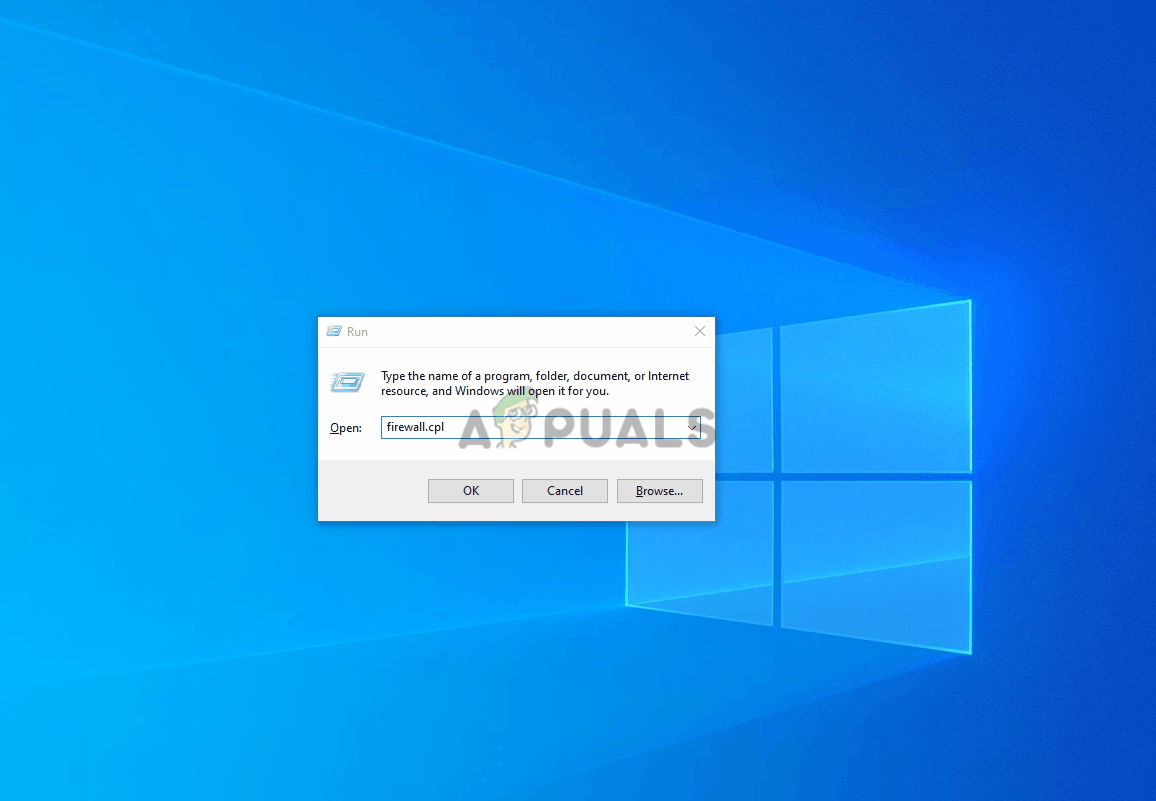 Включение проблемного правила для исходящих сообщений
Включение проблемного правила для исходящих сообщений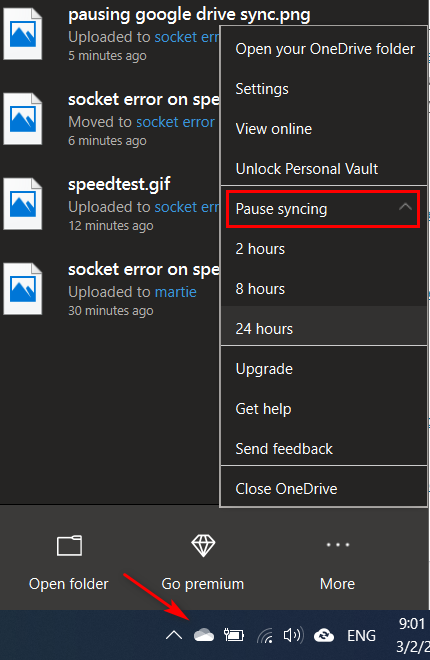 Приостановка синхронизации на OneDrive
Приостановка синхронизации на OneDrive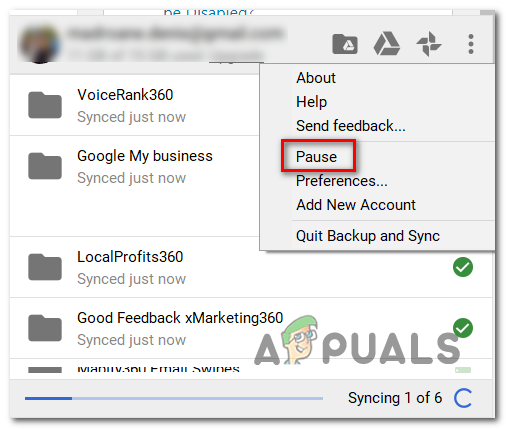 Приостановка Google Drive Sync
Приостановка Google Drive Sync Введите appwiz.cpl и нажмите Enter, чтобы открыть список установленных программ.
Введите appwiz.cpl и нажмите Enter, чтобы открыть список установленных программ. Удаление Avast Firewall
Удаление Avast Firewall